LENOVO S440 User Manual [ru]
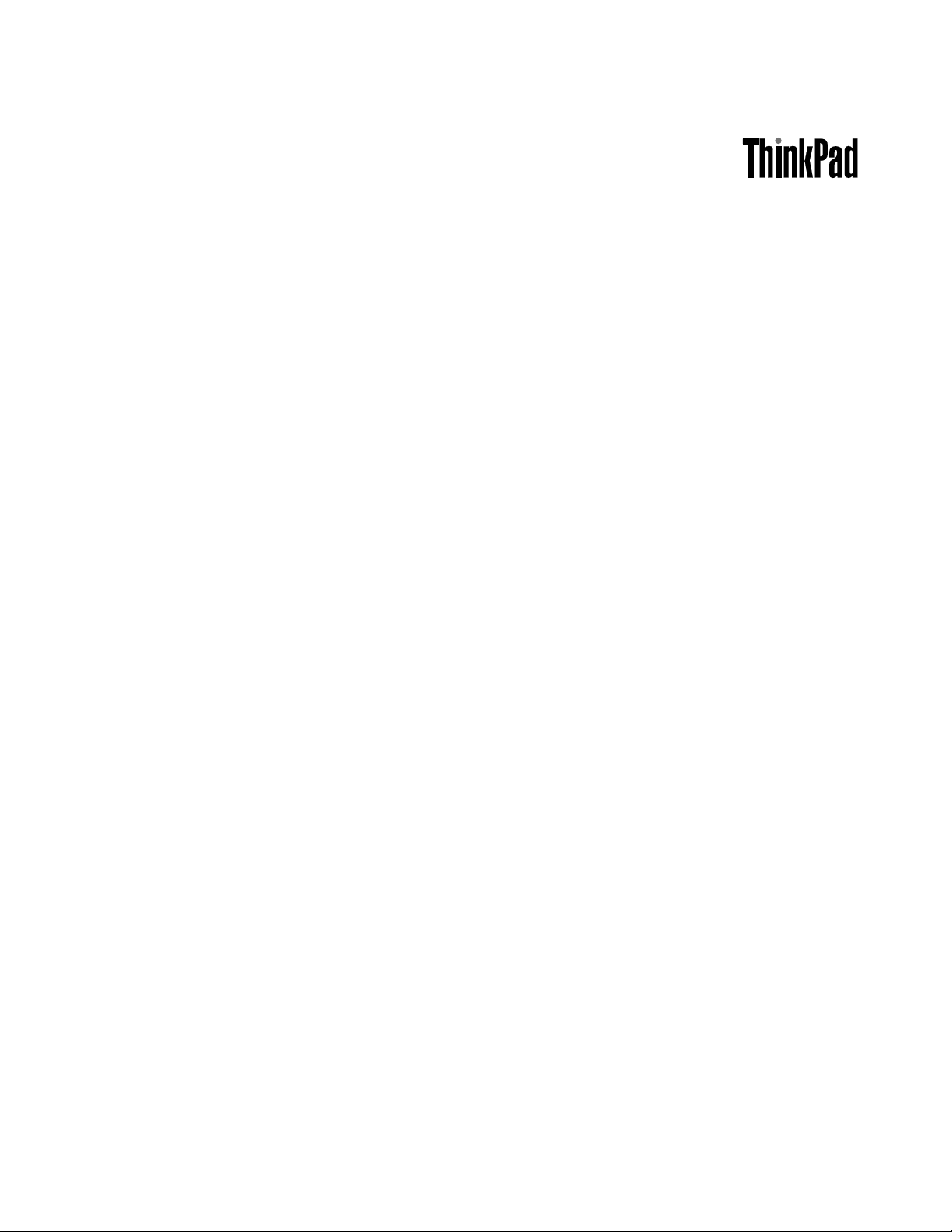
Руководствопользователя
ThinkPadS440
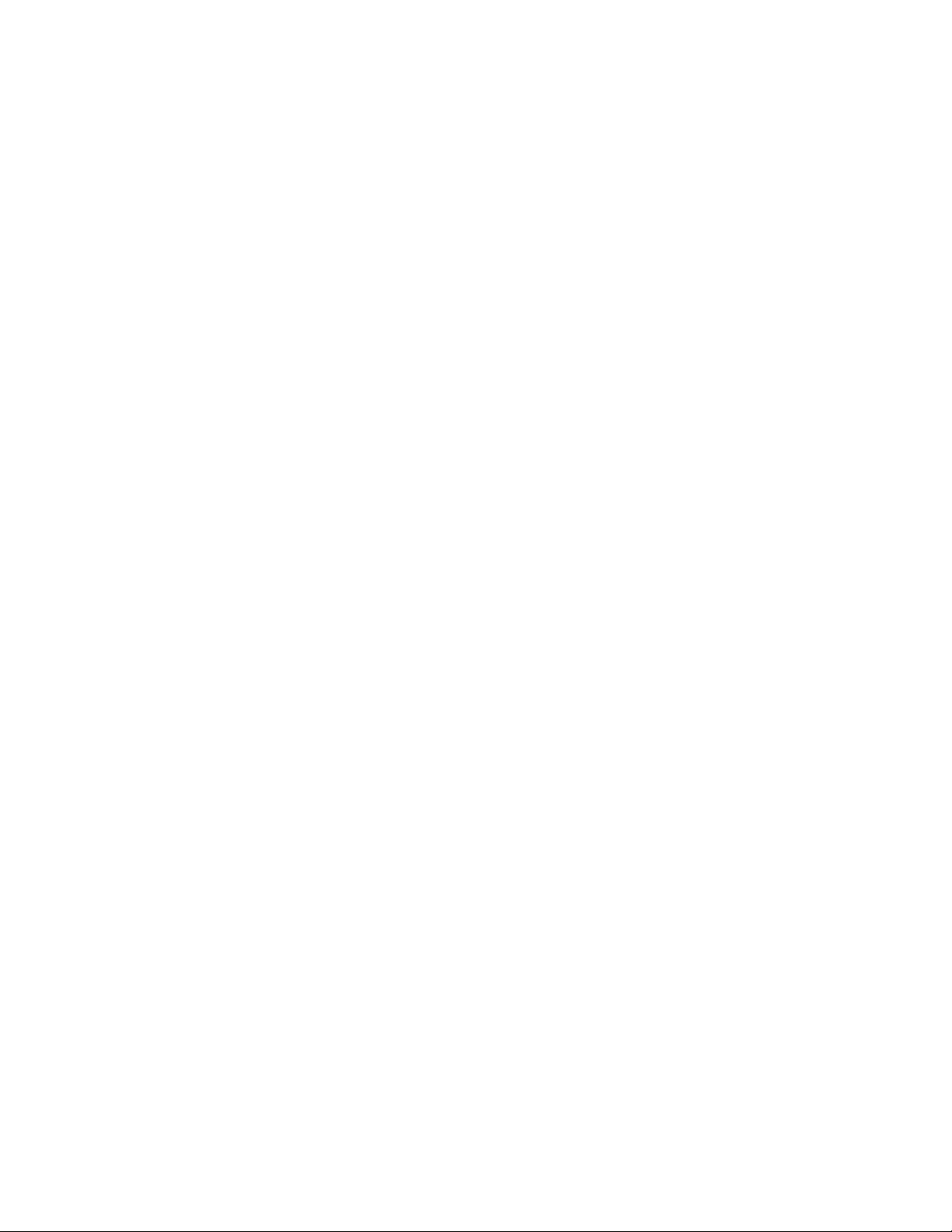
Примечания:Преждечемиспользоватьинформациюисампродукт,обязательноознакомьтесь
сперечисленныминижеразделами.
•Руководствопотехникебезопасности,гарантиииустановке
•RegulatoryNotice
•“Важнаяинформацияпотехникебезопасности”настраницеvi
•ПриложениеD“Замечания”настранице145
Навеб-сайтзагруженыдокументыРуководствопотехникебезопасности,гарантиииустановкеи
RegulatoryNotice.Дляихпросмотраперейдитепоадресуhttp://www.lenovo.com/ThinkPadUserGuides
иследуйтеинструкциямнаэкране.
Первоеиздание(Июль2013)
©CopyrightLenovo2013.
УВЕДОМЛЕНИЕОБОГРАНИЧЕНИИПРАВ:вслучае,еслиданныеилипрограммноеобеспечение
предоставляютсявсоответствиисконтрактомУправленияслужбобщегоназначенияСША(GSA),наих
использование,копированиеиразглашениераспространяютсяограничения,установленныесоглашением
№GS-35F-05925.

Содержание
Прочтитевначале...........v
Важнаяинформацияпотехникебезопасности..vi
Состояния,требующиенемедленных
действий...............vii
Техникабезопасности.........viii
Глава1.Обзорпродукта........1
Расположениеэлементовуправления,
разъемовииндикаторовкомпьютера......1
Видспереди..............1
Видсправа...............3
Видслева...............5
Видснизу...............6
Индикаторысостояния..........7
Расположениенаклеексважнойинформацией
опродукте.................8
Наклейкисинформациейотипеимодели
компьютера...............8
НаклейкасидентификаторомFCCIDи
номеромICCertication..........9
Наклейкасертификатаподлинности...10
НаклейкаподлинногоПОМайкрософт..11
Компоненты...............11
Спецификации..............12
Условияэксплуатации...........13
ПрограммыLenovo............14
ДоступкпрограммамLenovoв
операционнойсистемеWindows7....14
ДоступкпрограммамLenovoв
операционнойсистемеWindows8....15
ОбзорпрограммLenovo........16
Глава2.Работанакомпьютере...19
Регистрациякомпьютера..........19
Частозадаваемыевопросы.........20
Использованиемультисенсорногоэкрана...21
Специальныеклавиши...........24
ИспользованиеманипулятораThinkPad....26
Управлениепитанием...........27
Проверкасостоянияаккумулятора....28
Использованиеадаптерапитания....28
Зарядкааккумулятора.........29
Обеспечениемаксимальной
продолжительностисрокаслужбы
аккумулятора.............29
Управлениезарядомаккумулятора....29
Режимыэнергосбережения.......29
Подключениексети............31
СоединенияEthernet..........32
Беспроводныесоединения.......32
Презентацииимультимедийные
возможности...............35
Изменениенастроекдисплея......35
Использованиевнешнегомонитора....36
ФункциярасширенногоРабочегостола..37
Настройкапрезентации.........38
Использованиефункциидинамическойсмены
графическогорежимаSwitchableGraphics..38
Использованиезвуковыхфункций......39
Использованиекамеры...........39
Использованиемультимедийнойкарты....40
Вставкамультимедийнойкарты.....40
Извлечениемультимедийнойкарты....41
Глава3.Выивашкомпьютер....43
Специальныевозможностииудобство
работы.................43
Эргономичностьработы........43
Созданиекомфортныхусловий.....44
Информацияоспециальных
возможностях.............45
Использованиекомпьютеравпоездке....45
Советывпоездку...........45
Дорожныеаксессуары.........46
Глава4.Безопасность........47
Использованиепаролей..........47
Вводпаролей.............47
Парольпривключении.........47
Паролинадоступкжесткомудиску...48
Парольадминистратора........50
Защитажесткогодиска..........52
Установкамикросхемызащиты.......53
Использованиеустройствараспознавания
отпечатковпальцев............54
Замечанияотносительноудаленияданныхс
жесткогоилитвердотельногодиска.....56
Использованиебрандмауэров........57
Защитаданныхотвирусов.........57
Глава5.Восстановление:обзор..59
Информацияовосстановленииоперационной
системыWindows7............59
Созданиеииспользованиеносителей
восстановления............59
Резервноекопированиеи
восстановление............61
©CopyrightLenovo2013
i
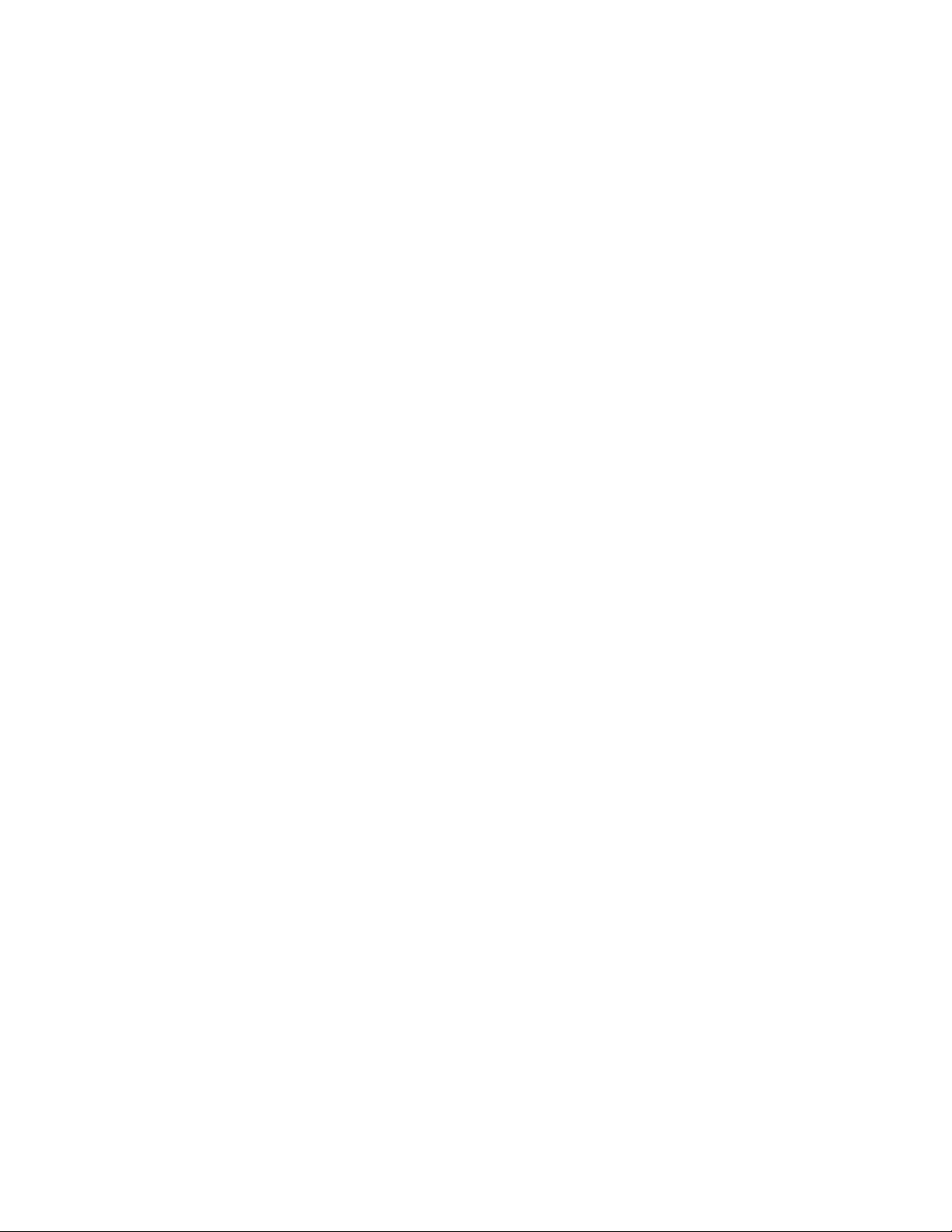
РабочеепространствоRescueand
Recovery...............62
Созданиеииспользованиерезервных
носителей..............63
Повторнаяустановкапредустановленных
приложенийдрайверовустройств....64
Решениепроблем,связанныхс
восстановлением...........65
Информацияовосстановленииоперационной
системыWindows8............65
Обновлениекомпьютера........65
Восстановлениезаводскихнастроек
компьютерапоумолчанию.......66
Использованиедополнительных
параметровзагрузки..........66
Восстановлениеоперационнойсистемы,
еслиWindows8незагружается.....66
Созданиеииспользованиеносителей
восстановления............67
Глава6.Заменаустройств.....69
Защитаотстатическогоэлектричества....69
Отключениевстроенногоаккумулятора....70
Заменаузлакрышкикорпуса........70
Заменажесткогоилитвердотельногодиска..71
Заменамодуляпамяти...........74
ЗаменакартыMiniPCIExpressCardдля
подключениякбеспроводнойлокальнойсети.75
Заменарезервногоаккумулятора......77
Глава7.Расширение
возможностейкомпьютера.....79
Подбордополнительныхаксессуаров
ThinkPad.................79
ThinkPadOneLinkDock...........79
Глава8.Расширенныенастройки.83
Установкановойоперационнойсистемы...83
Передначаломработы.........83
УстановкаоперационнойсистемыWindows
7..................84
УстановкаоперационнойсистемыWindows
8..................85
Установкадрайверовустройств.......86
Установкадрайверадляустройства
считываниякарт4-в-1.........86
УстановкадрайвераUSB3.0(дляWindows
7)..................86
УстановкафайланастроекThinkPad
MonitorFileforWindows2000/XP/Vista/7/8
(дляWindows7)............86
Установкадрайверовдругихустройстви
программногообеспечения(дляWindows
7)..................87
ThinkPadSetup..............87
МенюMain..............88
МенюCong.............88
МенюDate/Time............92
МенюSecurity.............93
МенюStartup.............97
МенюRestart.............100
ОбновлениеUEFIBIOS.........100
Использованиесредствуправления
системой................100
Средствасистемногоуправления....101
Настройкасредствуправления
компьютером.............101
Глава9.Предотвращение
неполадок.............103
Общиесоветыпопредотвращениюпроблем..103
Поддержаниедрайверовустройствв
актуальномсостоянии...........104
Уходзакомпьютером...........105
Чисткакрышкикомпьютера.......107
Глава10.Устранениенеполадок
компьютера............109
Диагностиканеполадок..........109
Устранениенеполадок...........109
Компьютерпересталотвечатьна
команды...............109
Попаданиежидкостинаклавиатуру...110
Сообщенияобошибках.........111
Ошибки,прикоторыхсообщенияне
выводятся..............113
Звуковыесигналы,сообщающиеоб
ошибках...............114
Неполадкимодулейпамяти.......114
Неполадкисети............115
Неполадкиклавиатурыидругих
манипуляторов............117
Неполадкидисплеяимультимедийных
устройств..............117
Неполадкиустройствараспознавания
отпечатковпальцев..........123
Неполадкиаккумулятораисистемы
питания...............123
Неполадкижесткихдисковидругих
устройствдляхраненияданных.....126
Неполадкипрограмм..........127
Неполадкипортовиразъемов......127
Глава11.Оказаниетехнической
поддержки.............129
ПередтемкаксвязатьсясLenovo......129
Получениеконсультацийиуслуг.......130
Использованиепрограммдиагностики..130
iiРуководствопользователя
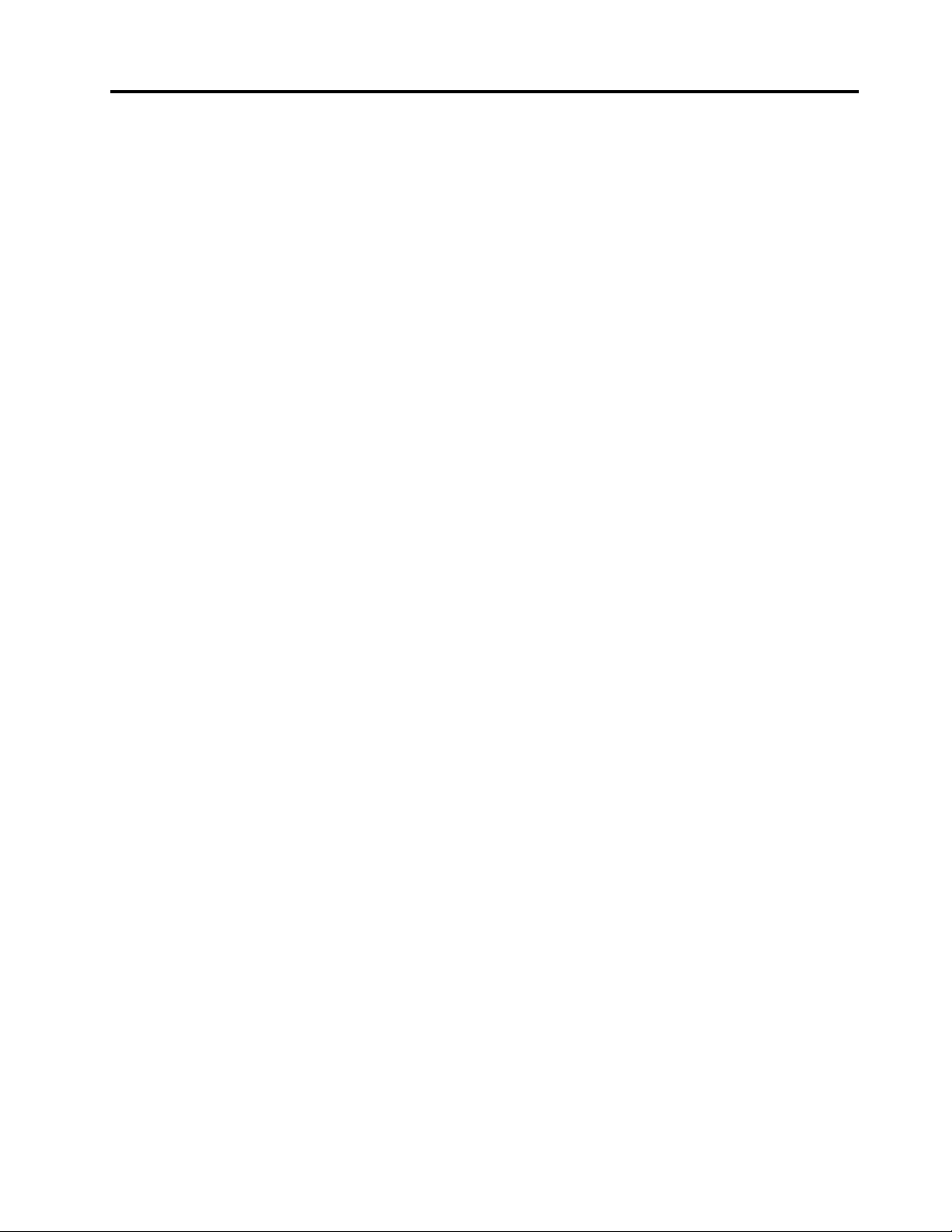
Веб-сайттехническойподдержки
Lenovo................130
Какобратитьсявцентрподдержки
клиентовLenovo............131
Приобретениедополнительныхуслуг.....132
ПриложениеA.Нормативная
информация............133
Информацияобеспроводнойсвязи.....133
Расположениеантеннбеспроводнойсвязи
UltraConnect.............134
Поискнормативныхуведомленийдля
устройствбеспроводнойсвязи.....135
Замечанияпоклассификациидляэкспорта..135
Замечаниеобэлектромагнитномизлучении..135
Информацияосоответствиистандартам
ФедеральнойкомиссиисвязиСША....135
Заявлениеосоответствиипромышленным
стандартамКанадыпоэлектромагнитному
излучениюдляоборудованияклассаB..136
Заявлениеосоответствиитребованиям
Директивыпоэлектромагнитной
совместимости(Electromagnetic
CompatibilityDirective)Европейского
Союза................136
Заявлениеосоответствии
энергопотребленияклассуBдля
Германии...............136
ЗаявлениеосоответствииклассуBдля
Кореи................137
ЗаявлениеосоответствииклассуB
постандартуVCCI(Добровольного
контрольногосоветапопомехам)для
Японии................137
Заявлениеосоответствиидляпродуктов,
подключаемыхклиниямэлектропередачс
номинальнымтокомнеболее20Анаодну
фазудляЯпонии...........137
Информацияобобслуживаниипродуктов
LenovoдляТайваня..........137
Единыйзнакобращениянарынкестран
Таможенногосоюза............137
ПриложениеB.Заявление
обутилизацииотходов
электрическогоиэлектронного
оборудования...........139
ВажнаяинформацияоWEEE........139
ЗаявлениеобутилизациидляЯпонии.....139
ИнформацияпоутилизациидляБразилии...140
Информацияобутилизацииаккумуляторовдля
Европейскогосоюза............141
Информацияобутилизацииаккумуляторовдля
Тайваня(Китай)..............141
Информацияобутилизацииаккумуляторовдля
СШАиКанады..............141
ИнформацияобутилизациидляКитая....142
ПриложениеC.Информацияо
моделиENERGYST AR.......143
ПриложениеD.Замечания....145
Товарныезнаки..............146
ПриложениеE.Ограничения
директивыпоработесопасными
веществами(HazardousSubstances
Directive,RoHS)...........147
Директивасограничениямипоработе
сопаснымивеществами(RoHS)для
ЕвропейскогоСоюза............147
Директивасограничениямипоработес
опаснымивеществами(RoHS)дляКитая...147
Директивасограничениямипоработес
опаснымивеществами(RoHS)дляТурции...147
Директивасограничениямипоработес
опаснымивеществами(RoHS)дляУкраины..148
Директивасограничениямипоработес
опаснымивеществами(RoHS)дляИндии...148
©CopyrightLenovo2013
iii
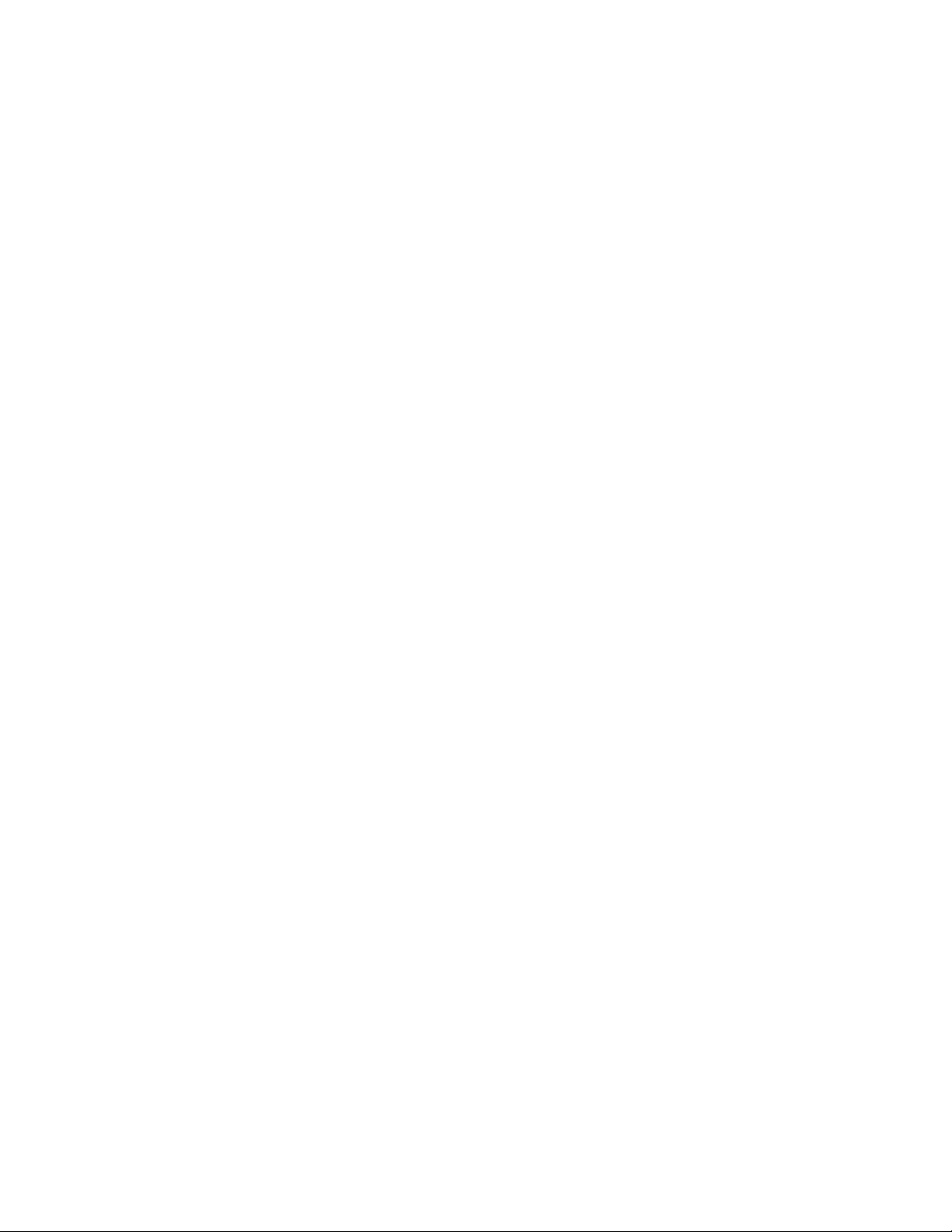
ivРуководствопользователя
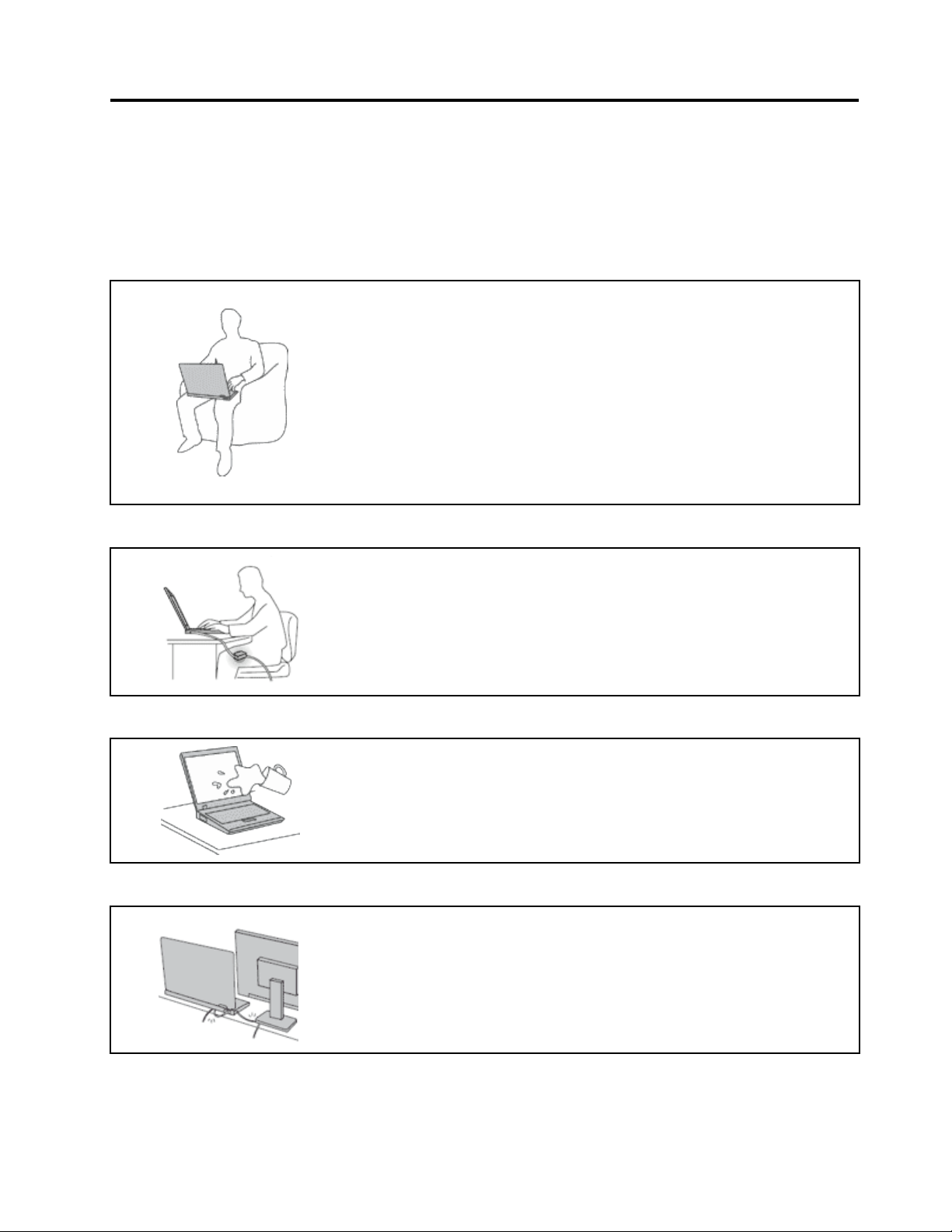
Прочтитевначале
Следуяприведеннымнижеважнымсоветам,выполучитемаксимумпользыиудовольствияот
работыскомпьютером.Ихнесоблюдениеможетпривестиквозникновениюдискомфорта,травмами
сбоямвработекомпьютера.
Будьтеосторожны:приработекомпьютернагревается.
Когдакомпьютервключенилизаряжаетсяаккумулятор,основание
компьютера,подставкадлярукинекоторыедругиечастикомпьютера
могутнагреваться.Температураэтихчастейзависитотинтенсивности
работыкомпьютераиуровнязарядкиаккумулятора.
Длительныйконтакткомпьютерастелом,дажечерезодежду,может
вызватьнеприятныеощущенияилидажеожоги.
•Недопускайте,чтобычастикомпьютера,которыенагреваютсяво
времяработы,длительноевремяконтактировалисруками,коленями
илидругойчастьютела.
•Времяотвремениделайтеперерывывработенаклавиатуре(убирайте
рукисподставкидлярук).
Будьтеосторожны:впроцессеработыадаптерпитаниянагревается.
Еслиадаптерпитанияподключенкрозеткеиккомпьютеру,он
нагревается.
Берегитекомпьютеротвлаги.
Старайтесьнеповредитьпровода.
Длительныйконтактадаптерастелом,дажечерезодежду,может
привестикожогам.
•Вовремяработынекасайтесьадаптерапитания.
•Никогданеиспользуйтеадаптердлясогреваниятела.
Держитежидкостинарасстоянииоткомпьютера,чтобынепролитьихна
компьютериизбежатьпораженияэлектрическимтоком.
Неприкладывайтелишнихусилийприработеспроводами,чтобыне
повредитьинепорватьих.
Прокладывайтекабелиадаптерапитания,мыши,клавиатуры,принтераи
другихэлектронныхустройств,атакжекоммуникационныекабелитак,
чтобынебыловозможностионихспоткнуться,зацепитьилиповредитьих
каким-либодругимспособом:этоможетнарушитьработукомпьютера.
©CopyrightLenovo2013
v
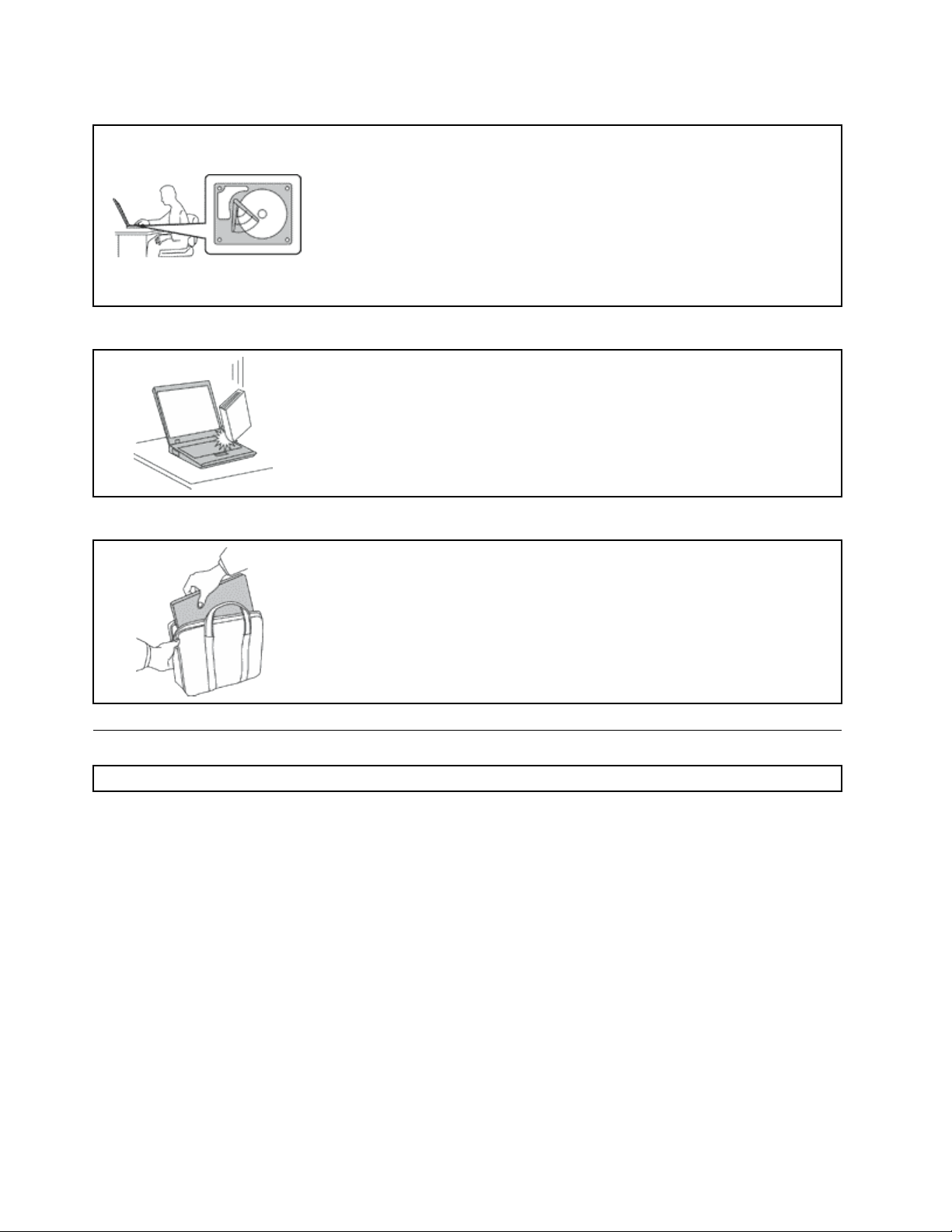
Будьтеаккуратныприпереноскекомпьютера.
Обращайтесьскомпьютеромаккуратно.
Носитекомпьютеросторожно.
Преждечемпереноситькомпьютер,оснащенныйжесткимдиском,
выполнитеодноизследующихдействийиубедитесь,чтоиндикаторна
кнопкепитанияпогасилимигает.
•Выключитекомпьютер.
•Переведитекомпьютерврежимсна.
•Переведитекомпьютерврежимгибернации.
Этопозволитнедопуститьповреждениякомпьютераивозможнойпотери
данных.
Нероняйте,неударяйте,нецарапайте,неперегибайтеинетрясите
компьютер,неставьтенанего,атакженадисплейивнешниеустройства
тяжёлыепредметы.
•Переноситекомпьютервкачественнойсумке,обеспечивающейдолжную
амортизациюизащиту.
•Некладитекомпьютервплотнонабитыйчемоданилисумку.
•Преждечемпоместитькомпьютервсумкудляпереноски,убедитесь,что
оннаходитсяврежимеснаилигибернациилибовыключен.Преждечем
кластькомпьютервсумкудляпереноски,выключитеего.
Важнаяинформацияпотехникебезопасности
Примечание:Передначаломработыознакомьтесьсважнойинформациейпотехникебезопасности.
Этаинформацияпоможетвамбезопаснопользоватьсяноутбуком.Сохранитевсюдокументацию,
поставляемуюсвашимкомпьютером.Информация,содержащаясявданнойпубликации,не
меняетусловийвашегодоговораоприобретениикомпьютераилиограниченнойгарантииLenovo
Дополнительнуюинформациюсм.вразделе“Информацияогарантии”документаРуководствопо
техникебезопасности,гарантиииустановке,прилагаемогоккомпьютеру.
Безопасностиклиентовпридаетсябольшоезначение.Мыразрабатываемнашупродукциюс
прицеломнабезопасностьиэффективность.Однакоперсональныекомпьютерыявляются
электроннымиустройствами.Электрическиешнуры,адаптерыпитанияидругиедеталинесут
потенциальнуюугрозубезопасностиимогутстатьпричинойтелесногоповрежденияили
материальногоущерба,особенновслучаенеправильногообращения.Чтобысвестиэтуугрозук
минимуму,строгоследуйтеинструкциям,сопровождающимустройство,обращайтевниманиена
предупреждения,написанныенатабличкахисодержащиесяврабочихинструкциях,ивнимательно
ознакомьтесьссодержаниемданногодокумента.Тщательноесоблюдениепредписанийи
рекомендаций,содержащихсявданномидругихдокументах,поставляемыхвместескомпьютером,
поможетвамзащититьсебяотвозможныхрисковисоздатьбезопаснуюрабочуюсреду.
®
.
viРуководствопользователя

Примечание:Вданнойпубликациисодержатсяссылкинаадаптерыиисточникипитания.Помимо
ноутбуковвнешниеадаптерыпитанияиспользуетсяивдругихустройствах(например,вколонках
имониторах).Еслиувасимеетсятакоеустройство,даннаяинформацияотноситсяикнему.
Крометого,вкомпьютерахестьвстроеннаябатарейкаразмеромснебольшуюмонету,которая
предназначенадляподдержанияпитаниясистемныхчасовввыключенномкомпьютере,такчто
информацияпотехникебезопасностиработысбатарейкамиотноситсяковсемкомпьютерам.
Состояния,требующиенемедленныхдействий
Продуктможетполучитьповреждениеврезультатенеправильногообращенияилихалатности.
Приэтомповреждениеможетоказатьсятакимсерьезным,чтопродуктомнельзябудет
пользоваться,покаегонеосмотрит(апринеобходимостиинеотремонтирует)уполномоченный
представительпообслуживанию.
Какивслучаелюбогоэлектронногоприбора,внимательноследитезапродуктомвмомент
включения.Оченьредко,нобывает,чтопривключениивсетьизприборавырывается
клубдыма,сыплютсяискрыилиисходитзапах.Илираздаётсящелчок,потрескиваниеили
шипение.Этипризнакиозначают,чтокакой-тоэлектронныйкомпонентвышелизстрояперегорел,чтосамопосебедляпользователянепредставляетникакойопасности.Однакоони
могутозначатьипотенциальноопасноесостояниеустройства.Нерискуйтеинепытайтесь
самостоятельноопределитьпричинуэтихявлений.ОбратитесьвЦентрподдержкизаказчиков
задополнительнымиуказаниями.Списоктелефоновотделовобслуживанияиподдержки
можнонайтинавеб-сайтепоадресу
http://www.lenovo.com/support/phone
Регулярноосматривайтесвойкомпьютеривсеегокомпонентысцельювыявления
повреждений,износаилипризнаковпотенциальнойопасности.Вслучаесомненийпоповоду
состояниякакого-либоизкомпонентовпрекратитепользоватьсяпродуктом.Обратитесьв
Центрподдержкизаказчиковиликизготовителюпродуктаиузнайте,какпроверитьпродукти
гдепринеобходимостиможноегоотремонтировать.
Есливыобнаружитеодинизописанныхнижепризнаковнеисправностей(этомаловероятно),
илиесливамкажется,чтоработатьсустройствомнебезопасно,товыключитеустройствои
отсоединитеисточникипитанияикоммуникационныелинии;непользуйтесьустройством,пока
вынеобратитесьвЦентрподдержкизаказчиковдляполучениядальнейшихуказаний.
•Шнурыпитания,электрическиевилки,адаптерыпитания,удлинители,разрядникииисточники
питаниястрещинами,вмятинами,выбоинамиидругимиследамиповрежденияилиразрушения.
•Признакиперегрева,дым,искрыилипламя.
•Поврежденияаккумулятора(трещины,выбоины,вмятины),протечкаилиотложениепосторонних
веществнаегоповерхности.
•Щелчки,потрескиваниеилишипение,раздающиесяизпродукта,илиисходящийизнегозапах.
•Признакитого,чтовнутрькомпьютерапопалажидкость,илинанего,наэлектрическийшнурили
наадаптерпитанияупалтяжёлыйпредмет.
•Накомпьютер,электрическийшнурилиадаптерпитанияпопалавода.
•Продуктуронилиилиповредиликаким-тодругимобразом.
•Продуктнеработаетнадлежащимобразом,хотявыточноследуетеинструкциямпоэксплуатации.
Примечание:Заметивпризнакинеполадкиупродукта,изготовленногонеLenovoилинедляLenovo
(например,уудлинителя),непользуйтесьимдотехпор,поканесвяжетесьспроизводителемине
получитесоответствующиерекомендацииилиненайдетеподходящуюзамену.
©CopyrightLenovo2013
vii
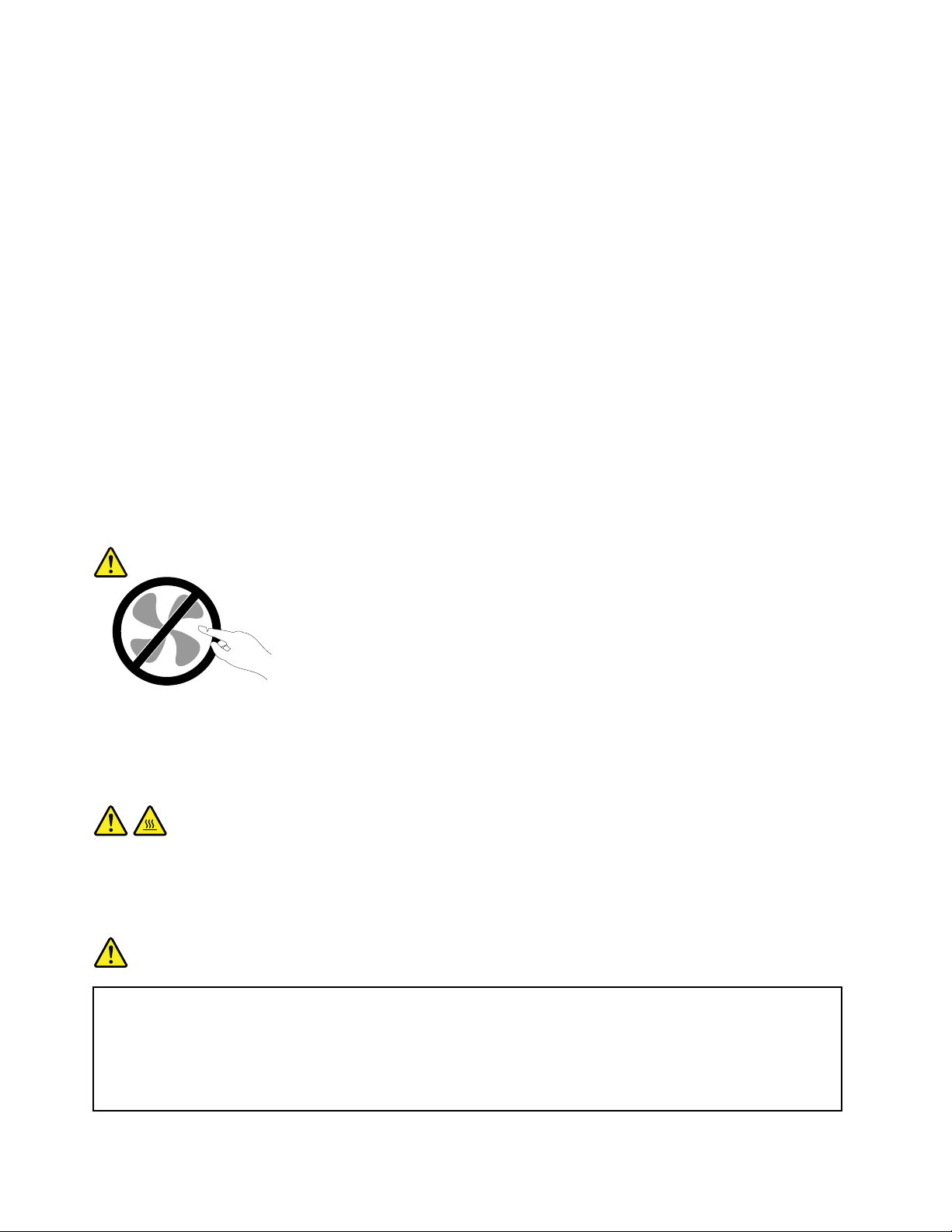
Техникабезопасности
Воизбежаниетелесногоповрежденияилиматериальногоущербавсегдасоблюдайтеследующие
мерыпредосторожности.
Обслуживаниеимодернизация
Непытайтесьсамостоятельновыполнятьобслуживаниепродуктакромеслучаев,когдаэто
рекомендованоЦентромподдержкизаказчиковилидокументациейкпродукту.Обращайтесьтолько
всервис-центры,которыеуполномоченывыполнятьремонтименнотакихизделий,ккоторым
относитсяпринадлежащийвампродукт.
Примечание:Некоторыедеталикомпьютераподлежатзаменесиламипользователя.Обновленные
компонентыобычноназываютсядополнительнымиаппаратнымисредствами.Наанглийском
запасныечасти,устанавливаемыепользователем,называютсяCustomerReplaceableUnits,илиCRU.
ЕслипользователимогутсамиустановитьдополнительныеаппаратныесредстваилизаменитьCRU,
Lenovoпредоставляетсоответствующиеинструкциипозаменеэтихкомпонентов.Приустановкеили
заменекомпонентовнужнострогоследоватьэтиминструкциям.Еслииндикаторпитаниянаходитсяв
состоянии“Выключено”,этоещенеозначает,чтовнутриустройстванетнапряжения.Преждечем
сниматькрышкисустройства,оснащенногошнуромпитания,убедитесьвтом,чтоустройство
выключено,ашнурпитанияотсоединенотрозетки.Еслиувасвозниклизатрудненияилиесть
вопросы,обращайтесьвЦентрподдержкиклиентов.
Хотяпослеотсоединенияшнурапитаниявкомпьютеренетдвижущихсячастей,приведенныениже
предупреждениянеобходимыдляобеспечениявашейбезопасности.
ОСТОРОЖНО:
Опасныедвижущиесячасти.Некасайтесьихпальцамиилидругимичастямитела.
ОСТОРОЖНО:
ПередзаменойCRUвыключитекомпьютеридайтеемуостыть(3—5минут),преждечем
открыватькорпус.
Шнурыиадаптерыпитания
ОПАСНО
Пользуйтесьтолькотемишнурамииадаптерамипитания,которыепоставляются
изготовителемпродукта.
Шнурыпитаниядолжныбытьодобреныдляиспользования.ВГерманииследует
использоватьшнурыH05VV-F ,3G,0,75мм
нужноиспользоватьаналогичныетипышнуров.
2
илиболеевысокогокачества.Вдругихстранах
viiiРуководствопользователя
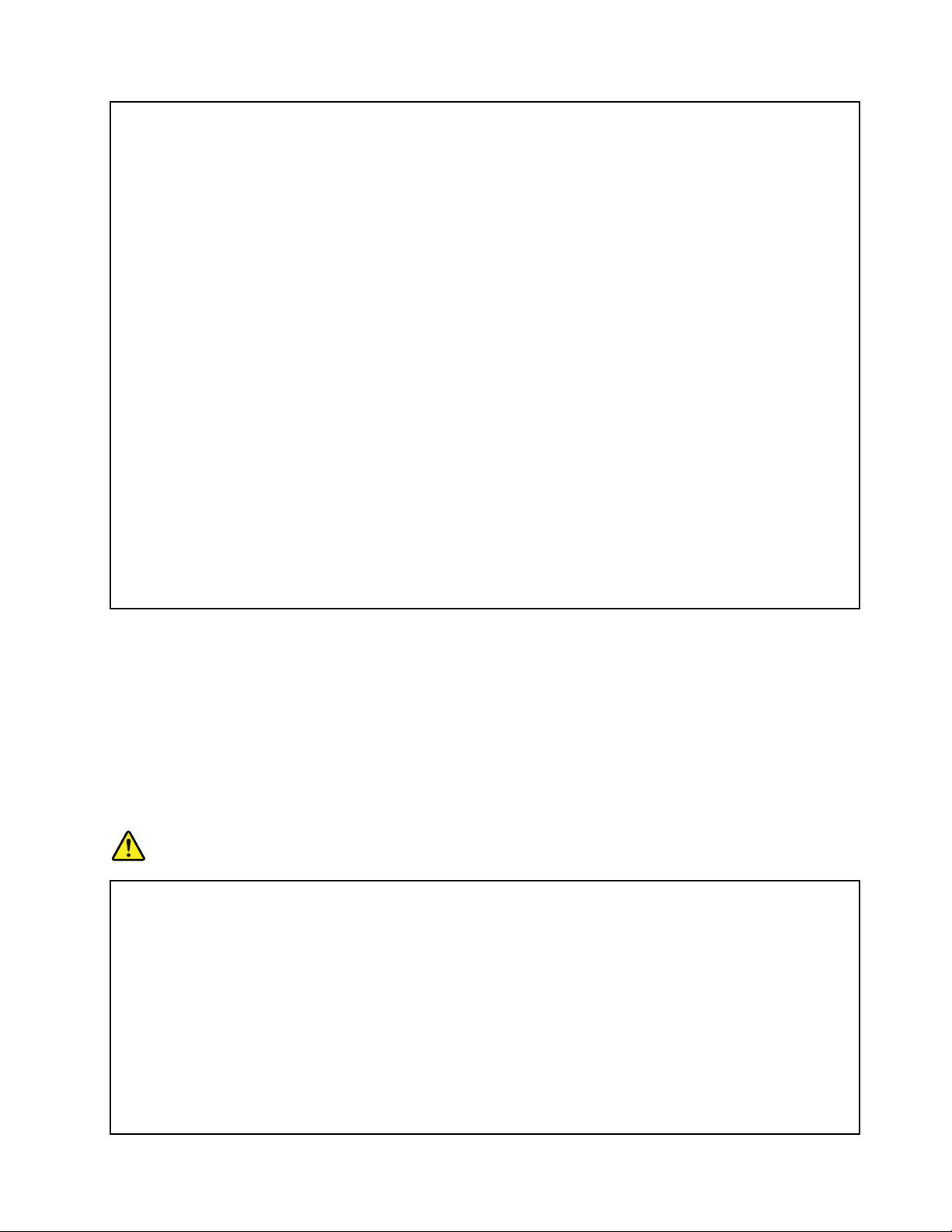
Необорачивайтешнурвокругадаптерапитанияиликакого-либодругогопредмета.
Возникающиеприэтомнапряжениямогутпривестиктому,чтоизоляцияпотрескается,
расслоитсяилилопнет.Аэтопредставляетугрозубезопасности.
Укладывайтешнурыпитаниятак,чтобыонихнельзябылоспоткнутьсяичтобыонине
оказалисьзащемлённымикакими-либопредметами.
Недопускайтепопаданияжидкостейнашнурыиадаптерыпитания.Вчастности,не
оставляйтеихвозлераковин,ванн,унитазовилинаполу,которыйубираютсиспользованием
жидкихмоющихсредств.Попаданиежидкостиможетвызватькороткоезамыкание,особенно
еслишнурилиадаптерпитанияизношенилиповрежденврезультатенеаккуратного
обращения.Жидкоститакжемогутвызыватькоррозиюконтактовшнураи(или)адаптера
питания,чтовсвоюочередьбудетприводитькихперегреву.
Подключайтешнурыпитанияисигнальныекабеливправильнойпоследовательности.
Следитезатем,чтобысоединительныеколодкишнуровпитаниянадёжноиплотновходилив
предназначенныедлянихгнёзда.
Непользуйтесьадаптерамипитаниясоследамикоррозиинаштырькахвилкиилипризнаками
перегрева(например,деформированнаяпластмасса)навилкеилинапластмассовомкорпусе.
Непользуйтесьшнурамипитаниясоследамикоррозииилиперегреванавходныхили
выходныхконтактахилиспризнакамиповреждения.
Дляпредотвращенияперегреваненакрывайтевключенныйвэлектрическуюрозеткуадаптер
питанияодеждойилидругимипредметами.
Удлинителииродственныеустройства
Проследитезатем,чтобыудлинители,разрядники,источникибесперебойногопитанияидругие
электрическиеприборы,которымивысобираетесьпользоваться,посвоимхарактеристикам
соответствовалиэлектрическимтребованиямпродукта.Недопускайтеперегрузкиэтихустройств.
Вслучаеиспользованиясетевогофильтраподключённаякнемусуммарнаянагрузканедолжна
превышатьегономинальноймощности.Еслиувасвозникнутвопросыотносительнонагрузок,
потребленияэлектроэнергииидругихэлектрическихпараметров,проконсультируйтесьс
электриком.
Электрическиевилкиирозетки
ОПАСНО
Еслирозетка,которойвысобираетесьвоспользоватьсядляподключениясвоегокомпьютера
ипериферийныхустройств,поврежденаилиноситследыкоррозии,непользуйтесьею.
Пригласитеэлектрика,чтобыонзаменилнеисправнуюрозетку.
Негнитеинепеределывайтевилку.Есливилкаповреждена,свяжитесьспроизводителеми
потребуйтезаменитьеё.
Неподключайтекрозеткам,ккоторымподключенкомпьютер,мощныебытовыеили
промышленныеприборы:скачкинапряжениямогутповредитькомпьютер,данныев
компьютереилиустройства,подключенныеккомпьютеру.
Некоторыеустройстваснабженытрёхштырьковойвилкой.Такаявилкавтыкаетсятолько
врозеткусконтактомзаземления.Этоэлементбезопасности.Неотказывайтесьотэтого
©CopyrightLenovo2013
ix
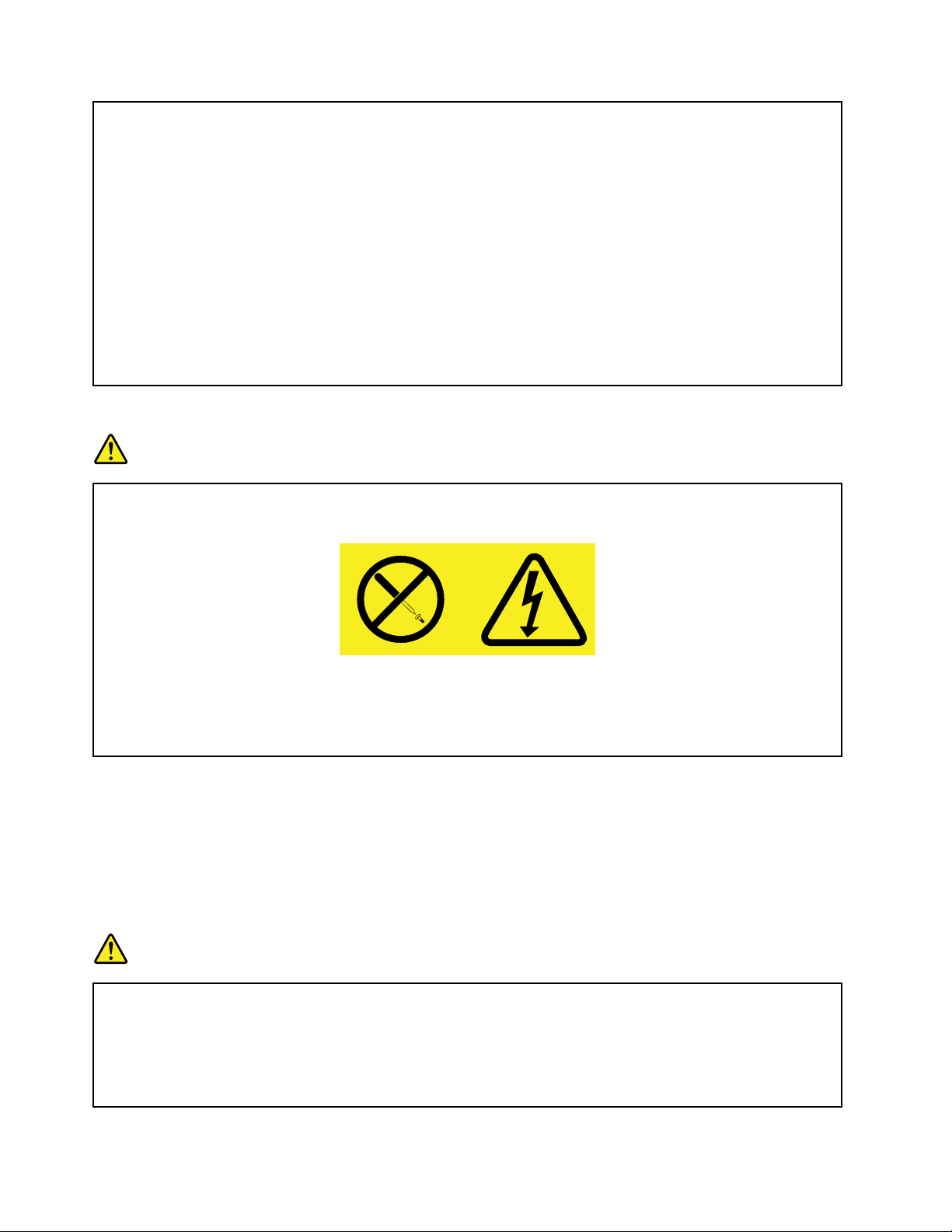
элементабезопасности,втыкаявилкусзаземлениемврозеткубеззаземления.Есливы
неможетевоткнутьвилкуврозетку,подберитеподходящийпереходникилипопросите
электриказаменитьрозеткунадругуюсконтактомзаземления.Неподключайтекрозетке
большуюнагрузку,чемта,накоторуюрозеткарассчитана.Суммарнаянагрузкасистемыне
должнапревышать80%номинальноймощностиэлектрическойцепи.Проконсультируйтесьс
электрикомотносительнодопустимойнагрузкидлявашейэлектрическойцепи.
Убедитесь,чтоподводкаквашейрозеткевыполненаправильно,розетканаходитсяне
далекоотместаустановкикомпьютераилегкодоступна.Воизбежаниеповрежденияшнур
вовключённомсостояниинедолженбытьнатянут.
Убедитесь,чтокрозеткеподведеноправильноенапряжениеичтоонаможетобеспечитьток,
потребляемыйустанавливаемымустройством.
Вставляйтевилкуврозеткуивытаскивайтевилкуизрозеткисосторожностью.
Инструкцияпоработесблокамипитания
ОПАСНО
Ниприкакихобстоятельствахнеснимайтекрышкусблокапитанияилилюбогодругого
узла,которыйснабженследующейэтикеткой:
Внутриданногоустройстваприсутствуетопасноенапряжение,течетсильныйток
ивыделяетсязначительнаяэнергия.Внутриэтихузловнетдеталей,подлежащих
обслуживанию.Есливыполагаете,чтоскакой-тоизэтихдеталейвозниклапроблема,
обратитеськспециалисту.
Внешниеустройства
ОСТОРОЖНО:
Неподсоединяйтеинеотсоединяйтекабеливнешнихустройств(заисключениемкабелейUSB),
есликомпьютервключен:выможетеповредитькомпьютер.Есливыотсоединяетевнешнее
устройство,товыключитекомпьютериподождитепокрайнеймерепятьсекунд;виномслучае
выможетеповредитьвнешнееустройство.
Общеезамечаниеобатарейке
ОПАСНО
ПерсональныекомпьютерыLenovoоснащеныбатарейкойразмеромсмонету,которая
обеспечиваетбесперебойноепитаниесистемныхчасов.Крометого,многиепереносные
устройства(например,ноутбуки),оснащеныаккумулятором,которыйподдерживает
работоспособностькомпьютера,когдаонвыключенизэлектрическойсети.Аккумуляторы,
поставляемыеLenovoдляиспользованиявкомпьютере,проверенынасовместимость,и
заменятьихследуеттольконатакиежеилидругиеисточникипитания,одобренныеLenovo.
xРуководствопользователя
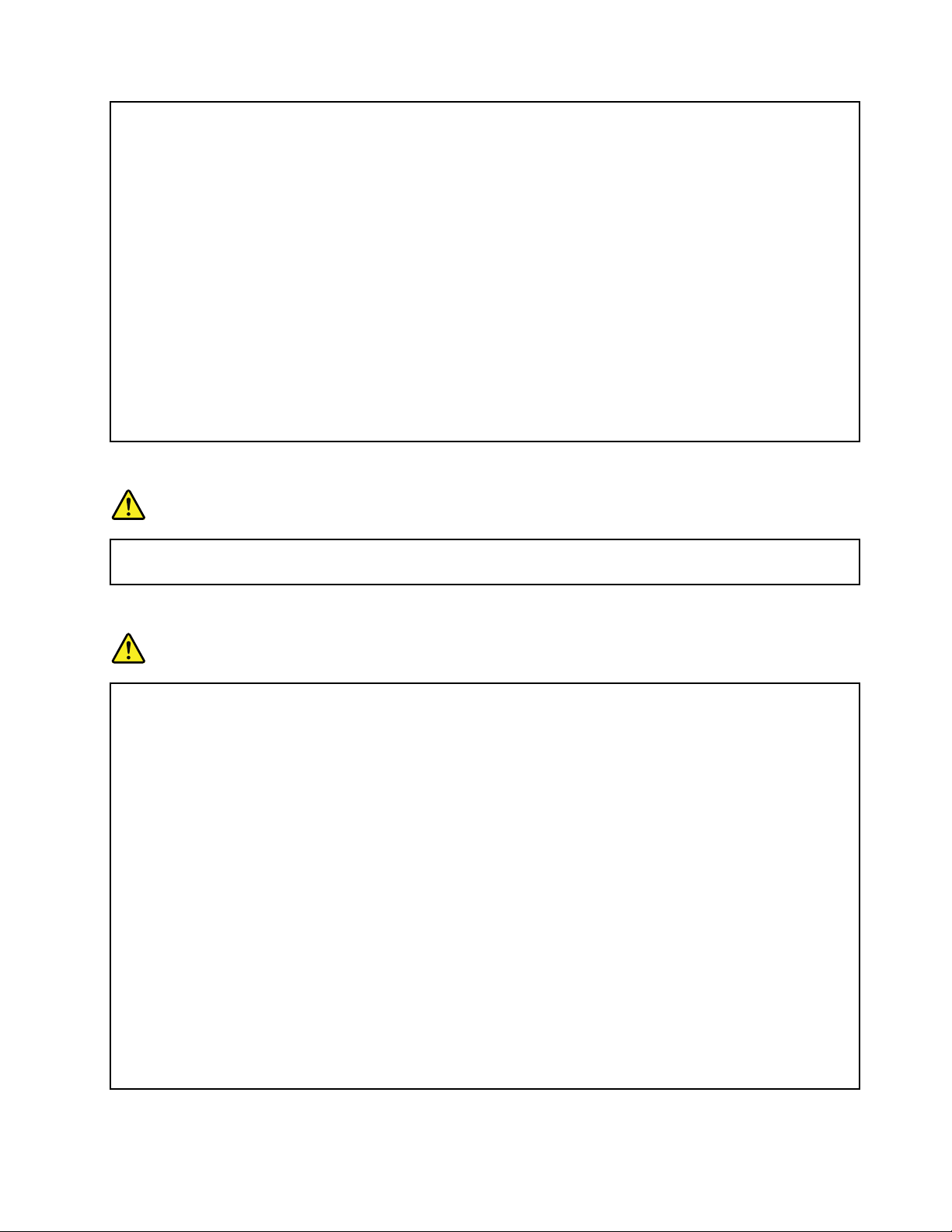
Нивкоемслучаенепытайтесьвскрыватьаккумуляторилиобслуживатьего.Неразбивайтеи
непротыкайтекорпусаккумулятора,небросайтееговогонь,незамыкайтенакороткоего
контакты.Недопускайтеконтактааккумуляторасводойидругимижидкостями.Зарядку
аккумулятораследуетпроизводитьстроговсоответствиисприлагаемойкнемуинструкцией.
Врезультатенеправильногоиспользованияаккумуляторможетперегреться,иизнегоили
избатарейкимогут“вырваться”газыилипламя.Признакивздутия,утечекиликоррозии
навнешнейповерхностипродуктамогутбытьрезультатомповреждениявнутреннего
аккумулятора.Вэтомслучаесразужепрекратитеиспользованиепродуктаиобратитесь
вслужбуподдержкиLenovoзадополнительнымиинструкциями.Можетпотребоваться
заводскаязаменааккумулятора.
Аккумулятор,долгоевремяостающийсябезиспользования,можетутратитьсвоисвойства.
Унекоторыхаккумуляторов(особеннолитий-ионных)долгоебездействиевразряженном
состоянииувеличиваетрисккороткогозамыкания,сокращаетсрокслужбыиделаетих
потенциальноопасными.Недавайтелитий-ионнымаккумуляторамразряжатьсяполностью
инехранитеихвразряженномсостоянии.
Замечаниеповстроенномуаккумулятору
ОПАСНО
Непытайтесьзаменятьвстроенныелитий-ионныеаккумуляторы.Инструкциипозаменев
заводскихусловияхможнополучитьвслужбеподдержкиLenovo.
Замечаниеолитиевойбатарейке
ОПАСНО
Принеправильнойзаменебатарейкисуществуетопасностьвзрыва.
Призаменелитиевойбатарейкииспользуйтетолькобатарейкутогожетипа,который
рекомендованизготовителем(илиэквивалентный).Внутрибатарейкисодержитсялитий,
поэтомупринеправильномиспользовании,обращенииилиутилизациибатарейкаможет
взорваться.
Запрещается:
•Бросатьилипогружатьбатарейкувводу
•Нагреватьбатарейкувыше100°C
•Ремонтироватьилиразбиратьбатарейку
Приутилизациибатареексоблюдайтеправила,установленныеввашейстране.
НижеследующеезаявлениеотноситсякпользователямвштатеКалифорния(США).
ИнформацияотносительноперхлоратовдляКалифорнии.
Продукты,укомплектованныебатарейкаминаосновелитияидиоксидамарганца,могут
содержатьперхлораты.
©CopyrightLenovo2013
xi
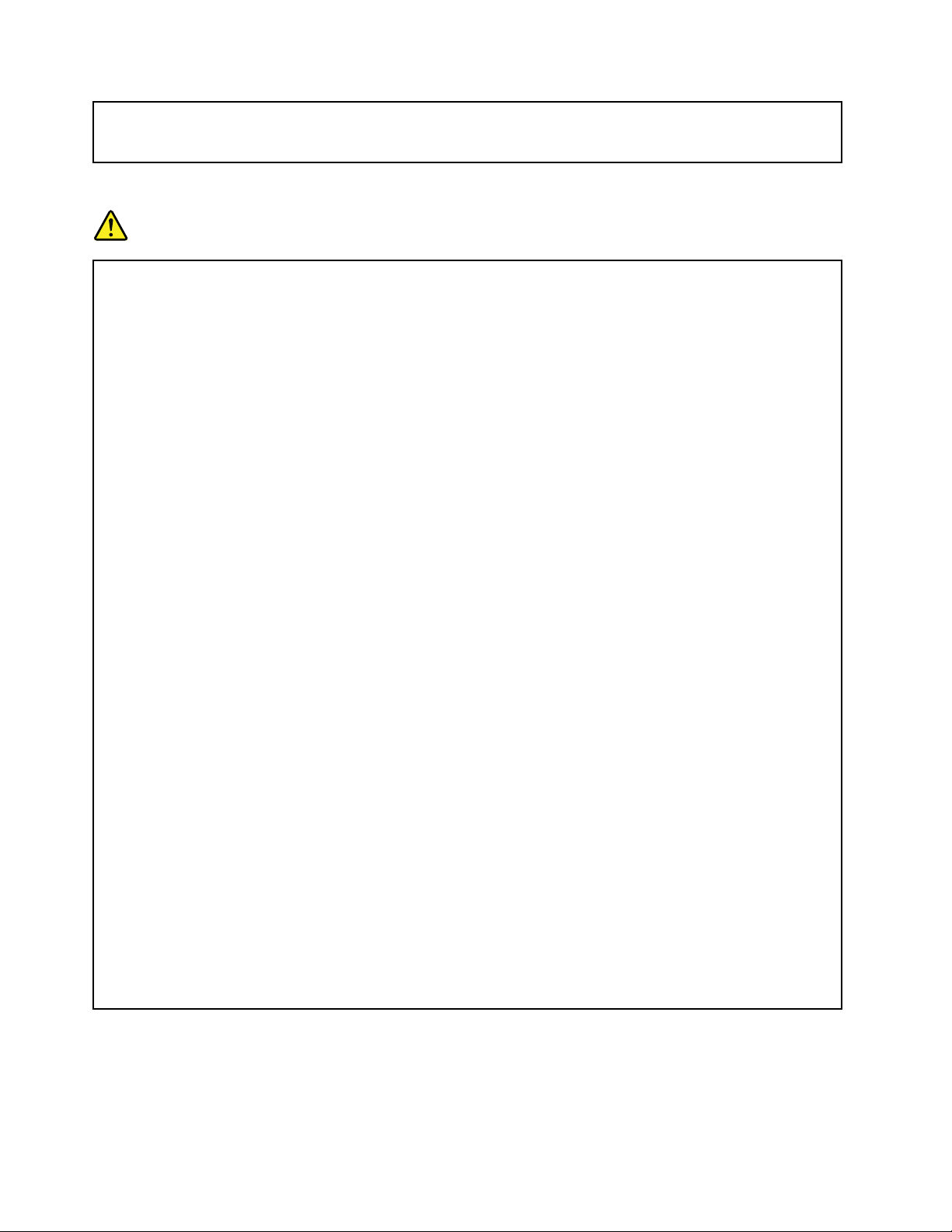
Перхлоратымогуттребоватьособогообращения.См.раздел
www.dtsc.ca.gov/hazardouswaste/perchlorate
Эмиссиятеплаивентиляция
ОПАСНО
Приработекомпьютера,адаптеровпитанияимногихдругихустройств,атакжепризарядке
аккумулятороввыделяетсятепло.Переносныекомпьютерывыделяютзначительное
количествотеплаивсилусвоегонебольшогоразмерамогутсильнонагреваться.Во
избежаниеперегревасоблюдайтеследующиемерыпредосторожности.
•Когдакомпьютервключенилизаряжаетсяаккумулятор,основаниекомпьютера,подставка
длярукинекоторыедругиечастикомпьютерамогутнагреваться.Недопускайте,
чтобычастикомпьютера,которыенагреваютсявовремяработы,длительноевремя
соприкасалисьсруками,коленямиилидругимичастямитела.Есливыработаетес
клавиатурой,недержитедолгорукинаподставкедлярук.Принормальнойработе
компьютеравыделяетсятепло.Количествотеплазависитотинтенсивностиработы
компьютераиуровнязарядкиаккумулятора.Длительныйконтакткомпьютерастелом,
дажечерезодежду,можетвызватьнеприятныеощущенияилидажеожоги.Времяот
времениделайтепаузуприработенаклавиатуре(убирайтерукисподставкидлярук)ине
используйтеклавиатурувтечениедлительноговремени.
•Непользуйтеськомпьютеромизаряжайтеаккумуляторвозлегорючихматериаловиво
взрывоопасныхусловиях.
•Дляпредотвращенияперегрева,повышениябезопасности,надёжностиикомфортапри
эксплуатациикомпьютерапоследнийснабжаетсявентиляционнымиотверстиямии
оснащаетсявентиляторамии/илитеплоотводами.Положивноутбукнакровать,диван,
ковёрит.п.,выможетенечаянноперекрытькакой-тоизканаловотводатепла.Следитеза
тем,чтобывентиляциякомпьютеравсегдафункционировалаисправно.
•Еслиадаптерпитанияподключенкрозеткеиккомпьютеру,оннагревается.Недопускайте,
чтобывовремяработыадаптеркасалсявашеготела.Никогданеиспользуйтеадаптер
длятого,чтобысогреться.Длительныйконтактадаптерастелом,дажечерезодежду,
можетпривестикожогам.
Длявашейбезопасностивсегдасоблюдайтеосновныеправилатехникибезопасности:
•Корпусвключенногокомпьютеравсегдадолженбытьзакрыт.
•Периодическипроверяйте,нескопиласьлипыльнанаружныхчастяхкомпьютера.
•Удаляйтепыльизвентиляционныхотверстийипрорезейвлицевойпанели.Если
компьютерработаетвзапыленномпомещениииливместахсинтенсивнымдвижениям,то
чиститьегонужночаще.
•Неперекрывайтеинеблокируйтевентиляционныеотверстия.
•Неработайтенакомпьютере,размещенномвнише,инехранитееготам:этоповышает
вероятностьперегрева.
•Температуравоздухавнутрикомпьютеранедолжнапревышать35°C.
xiiРуководствопользователя
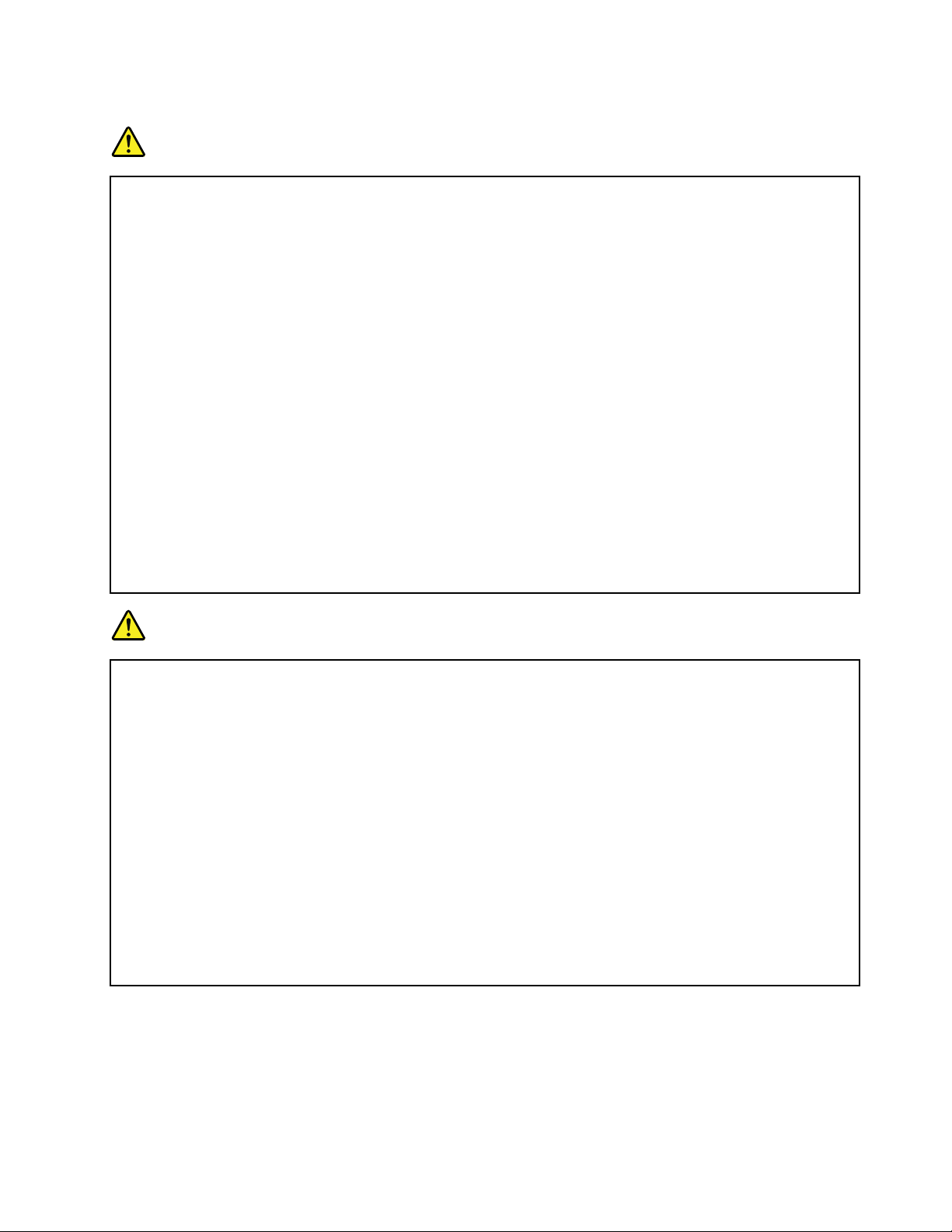
Информацияотехникебезопасностиприработесэлектроприборами
ОПАСНО
Существуетопасностьпораженияэлектрическимтокомотсиловыхкабелей,телефонныхи
другихлинийсвязи.
Воизбежаниепоражениятоком:
•Неработайтенакомпьютеревовремягрозы.
•Неприсоединяйтеинеотсоединяйтепроводаикабели,атакженепроизводитеустановку,
обслуживаниеилипереконфигурированиеданногопродуктавовремягрозы.
•Включайтешнурыпитанияврозеткисправильнойподводкойизаземлением.
•Оборудование,подсоединяемоекданномупродукту,включайтеврозеткисправильной
подводкой.
•Померевозможности,приотсоединенииилиприсоединениисигнальныхкабелей
старайтесьдействоватьоднойрукой.
•Невключайтеоборудование,еслионоимеетповреждения,следывозгоранияилиследы
попавшейвнутрьводы.
•Преждечемвскрыватькожухиустройств,отсоединяйтешнурыпитанияиаккумуляторы
(еслитольковинструкцияхпоустановкеиконфигурированиюнеуказаноиное).
•Неиспользуйтекомпьютер,неустановивинезакрепивкрышкивсехвнутренних
компонентов.Запрещаетсяиспользоватькомпьютерснезащищеннымивнутренними
компонентамиицепями.
ОПАСНО
Устанавливаяилиперемещаяпродуктлибоподсоединенныекнемуустройства,атакже
открываяихкрышки,отсоединяйтеиприсоединяйтекабелитак,какописанониже.
Подсоединение
1.ВЫКЛЮЧИТЕвсе.
2.Сначалаприсоединитевсекабелик
устройствам.
3.Присоединитесигнальныекабеликразъемам.
4.Подсоединитешнурыпитаниякрозеткам.
5.Включитеустройства.
Отсоединение
1.ВЫКЛЮЧИТЕвсе.
2.Сначалаотсоединитешнурыпитанияот
розеток.
3.Отсоединитесигнальныекабелиотразъемов.
4.Отсоединитевсекабелиотустройств.
Вначалеотсоединитеотрозеткишнурпитанияитолькопослеэтогоподсоединяйтек
компьютерувсеостальныекабели.
Подсоединятькрозеткешнурпитанияможнотолькопослетого,каквсеостальныекабели
подсоединеныккомпьютеру.
Замечаниеожидкокристаллическомдисплее(ЖКД)
ОСТОРОЖНО:
Жидкокристаллическийдисплей(ЖК-дисплей)изготовленизстекла;принеосторожном
обращенииснимиливслучаепадениякомпьютераонможетразбиться.Еслионразбился
исодержащаясявнемжидкостьпопалавамвглазаилинаруки,немедленнопромойте
©CopyrightLenovo2013
xiii
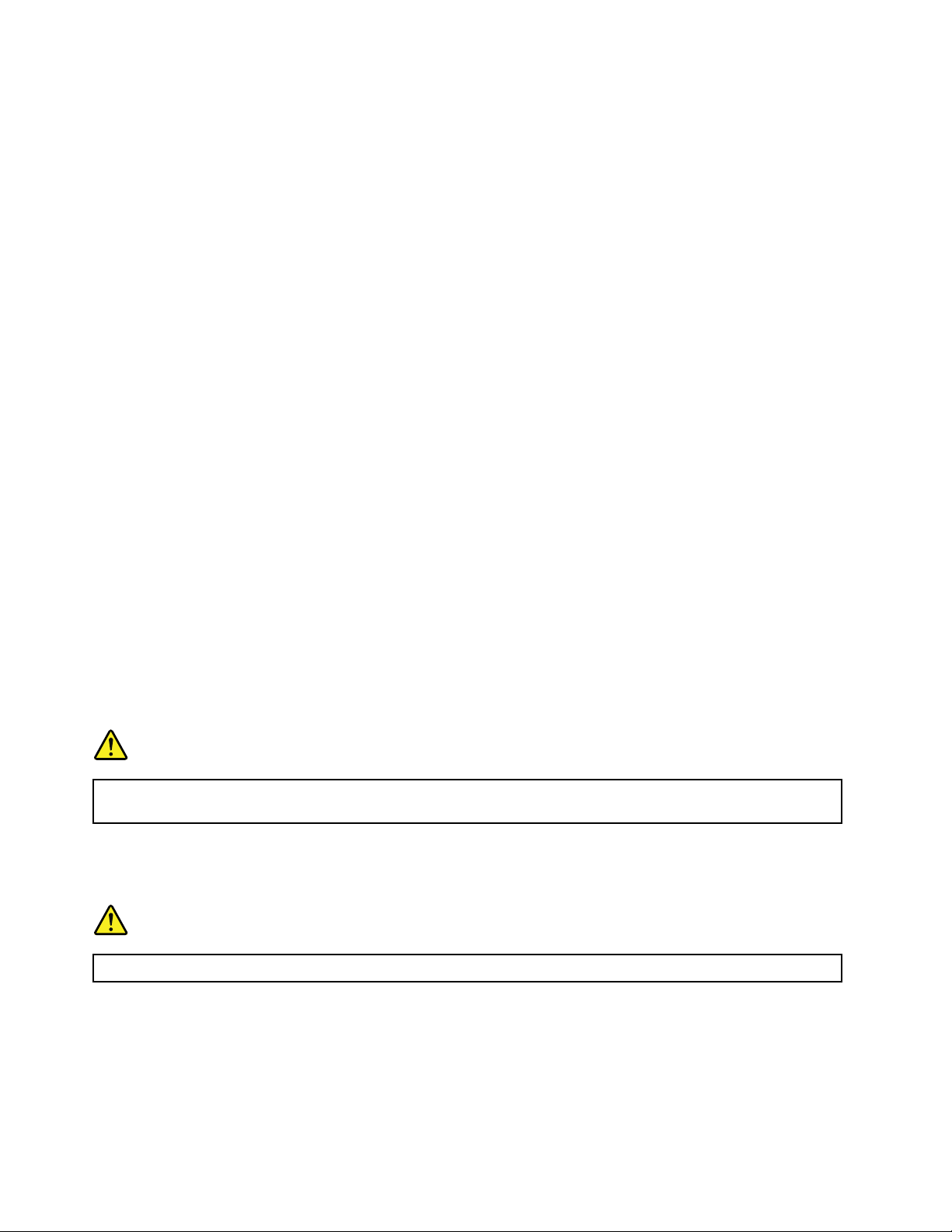
пораженныеорганыиучасткикоживодой(промыватьвтечениенеменее15минут);если
беспокоящиесимптомысохранятсяипослепромывания,обратитеськврачу.
Примечание:Дляизделийссодержащимиртутьфлуоресцентнымилампами(например,не
светодиодными):флуоресцентнаялампажидкокристаллическогодисплея(ЖК-дисплея)содержит
ртуть.Такаялампадолжнаутилизироватьсявсоответствиисместными,региональнымии
федеральныминормативнымитребованиями.
Головныетелефоныинаушники
ОСТОРОЖНО:
Избыточноезвуковоедавлениеотгарнитурыилинаушниковможетпривестикпотереслуха.
Еслиэквалайзернастроеннамаксимальнуюгромкость,тонанаушникиподаетсяповышенное
напряжение,поэтомууровеньзвуковогодавлениятакжеповышается.Длязащитыслуха
настройтеэквалайзернаподходящуюгромкость.
Долговременноеиспользованиеголовныхтелефоновилинаушниковсвысокимуровнемгромкости
можетбытьопасно,есливыходныепараметрытелефоновилинаушниковнесоответствуют
спецификациямEN50332-2.Выходнойразъемнаушниковввашемкомпьютересоответствует
спецификацииEN50332-2,подпункт7.Всоответствиисэтойспецификациеймаксимальное
истинноесреднеквадратичноезначениенапряженияширокополосноговыходакомпьютера
равно150мВ.Воизбежаниеухудшенияслухаубедитесь,чтоголовныетелефоныилинаушники
такжесоответствуютспецификацииEN50332-2(ограниченияподпункта7),согласнокоторой
широкополосноехарактеристическоенапряжениесоставляет75мВ.Использованиеголовных
телефонов,несоответствующихEN50332-2,можетбытьопаснымиз-заслишкомвысокогоуровня
звуковогодавления.
ЕсливкомплектпоставкикомпьютераLenovoвключеныголовныетелефоныилинаушники,то
комбинациятелефоны(наушники)—компьютерсоответствуетспецификациямEN50332-1.Если
выиспользуетедругиеголовныетелефоныилинаушники,тоубедитесь,чтоонисоответствуют
спецификацииEN50332-1(Clause6.5LimitationValues—пункт6.5,посвященныйзначениям
ограничений).Использованиеголовныхтелефонов,несоответствующихEN50332-1,можетбыть
опаснымиз-заслишкомвысокогоуровнязвуковогодавления.
Дополнительнаяинформацияпотехникебезопасности
ОПАСНО
Пластиковыепакетымогутбытьопасными.Держитеихвнедосягаемостидетей,чтобы
исключитьвозможностьудушения.
Замечаниядляпользователейпланшетныхкомпьютеров
ЗамечаниеобезопасностидляпользователейвАвстралии
ОПАСНО
Неподключайтетелефоннуюлиниюприработеврежимепланшета.
ЗамечаниедляпользователейвСША
Персональныекомпьютерыисвязанныеснимиустройстваоснащаютсяшнурамиикабелями,такими
какшнурыпитанияисоединительныекабели.Еслиданныйпродуктоснащентакимшнуромили
кабелем,обратитевниманиенаследующеепредупреждение:
xivРуководствопользователя
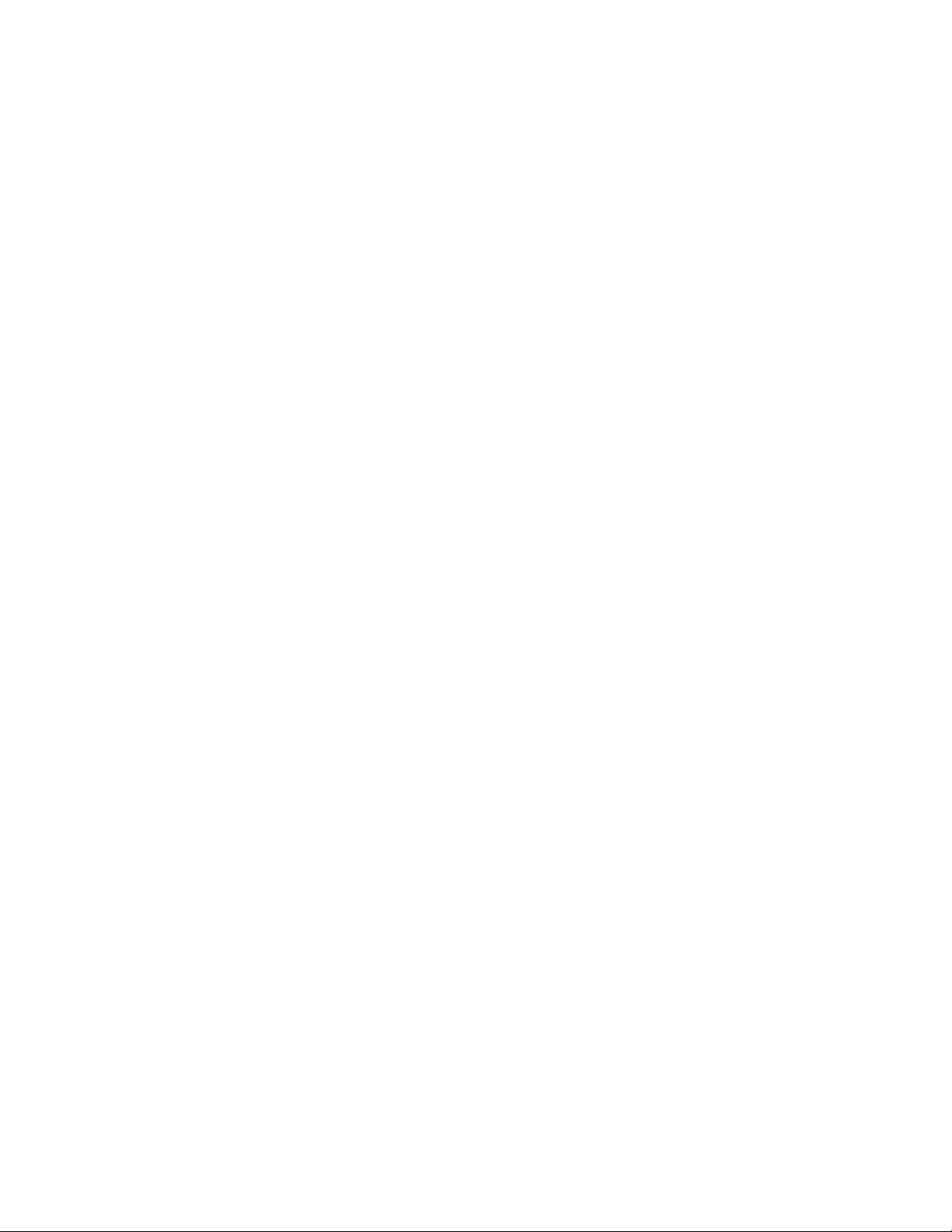
ОСТОРОЖНО!Прикасаяськшнурупитанияданногоаппарата,атакжекшнурампитания
связанногоснимоборудования,вывступаетевконтактсвеществом,содержащимсвинец,который
вКалифорниисчитаетсяопаснымдляздоровьякаквозможнаяпричиназаболеванияраком,
врожденныхпороковразвитияидругихнарушенийдетороднойфункции.Мойтерукипосле
прикосновениякшнурамикабелям.
Сохранитеэтиинструкции.
©CopyrightLenovo2013
xv
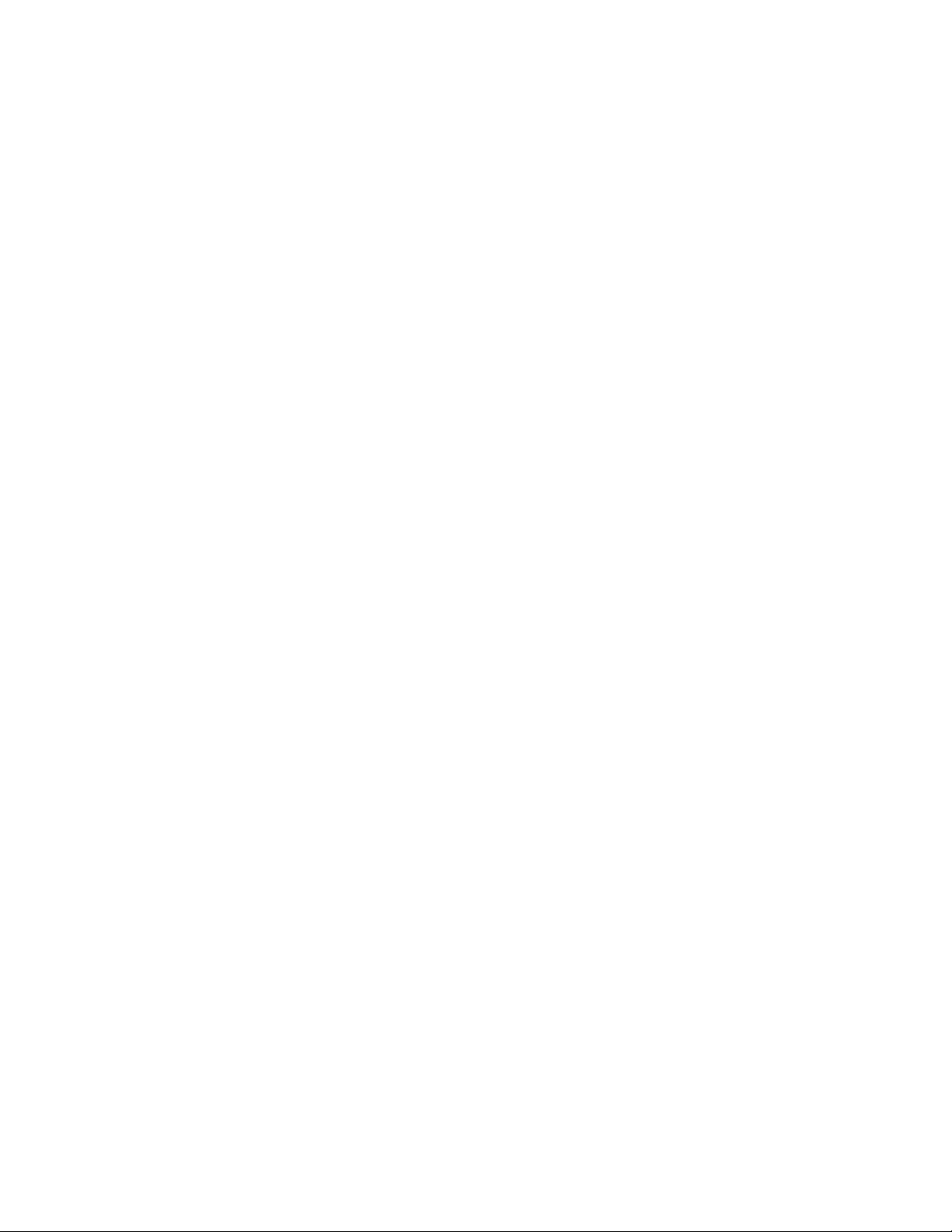
xviРуководствопользователя
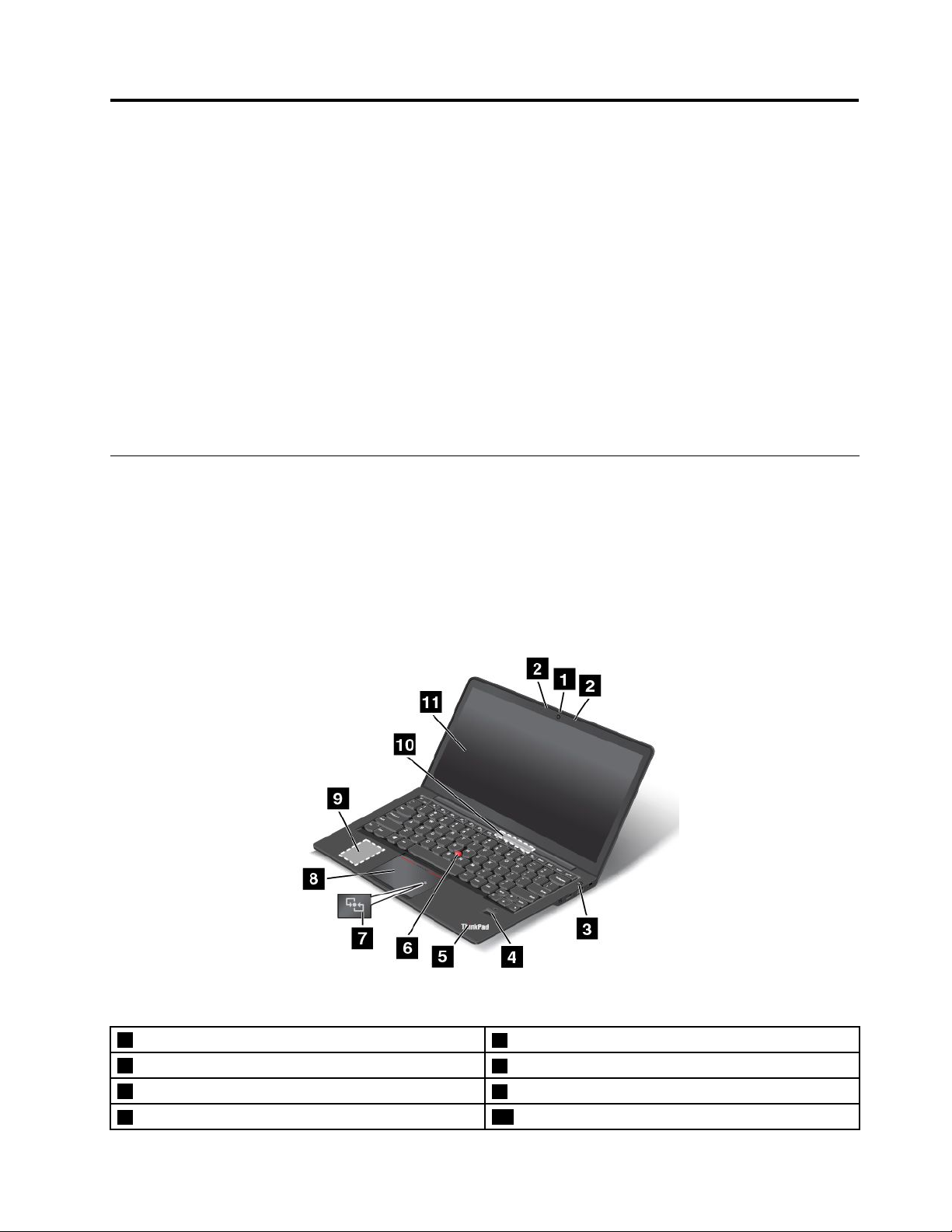
Глава1.Обзорпродукта
Вэтойглавепредставленаинформацияорасположенииразъемовинаклеексважнойинформацией
обизделии,компонентахкомпьютера,техническиххарактеристиках,рабочихусловиях,атакже
предварительноустановленныхпрограммах.
Главасостоитизперечисленныхнижеразделов.
•“Расположениеэлементовуправления,разъемовииндикаторовкомпьютера”настранице1
•“Расположениенаклеексважнойинформациейопродукте”настранице8
•“Компоненты”настранице11
•“Спецификации”настранице12
•“Условияэксплуатации”настранице13
•“ПрограммыLenovo”настранице14
Расположениеэлементовуправления,разъемовииндикаторов компьютера
Вданномразделепредставленобзораппаратныхсредствкомпьютера,атакжеосновныесведения,
необходимыедляначалаработысним.
Видспереди
Рис.1.Видспереди
1Камера
2Микрофоны
3Кнопкапитания
4Устройствораспознаванияотпечатковпальцев
©CopyrightLenovo2013
7ЛоготипNFC(внекоторыхмоделях)
8СенсорнаяпанельThinkPad
9ТвердотельныйдискM.2
10Решеткавентилятора
1
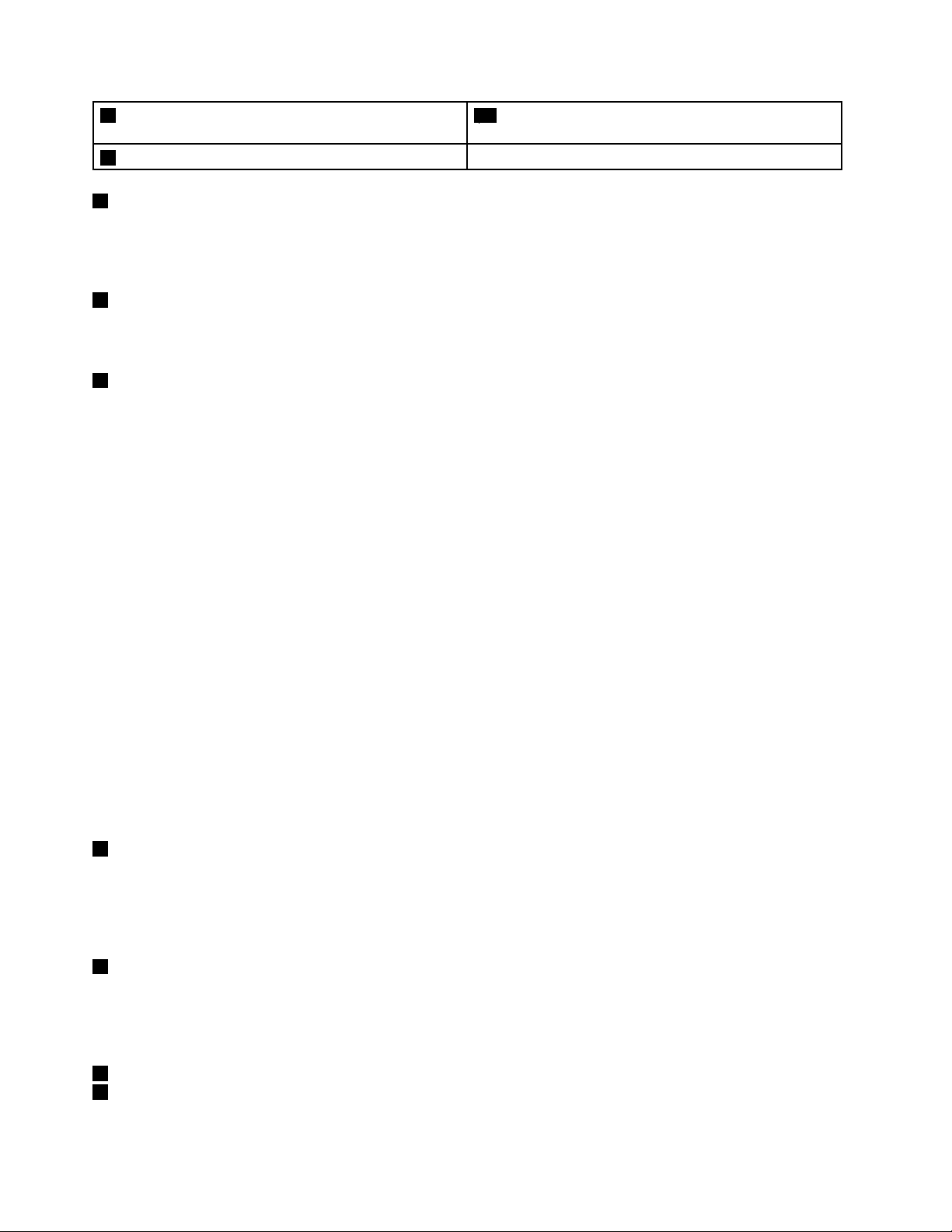
5Индикаторсостояниясистемы(светящийсялоготип
ThinkPad
6МанипуляторTrackPoint
1Камера
®
)
®
11Экран(мультисенсорныйэкранвнекоторых
моделях)
Некоторыемоделиоснащенывстроеннойкамерой.Спомощьюэтойкамерыможноделать
фотографииивестивидеоконференции.Дополнительнуюинформациюсмотритевразделе
“Использованиекамеры”настранице39
2Микрофоны
.
Встроенныемикрофоныулавливаютзвукиголосприиспользованииспрограммой,
предусматривающейобработкузвуковогопотока.
3Кнопкапитания
Кнопкапитанияиспользуетсядлявключениякомпьютера.
ДлявыключениякомпьютераиспользуйтефункциюзавершенияработывменюПускоперационной
системыMicrosoft
®
Windows
®
7.ВОСMicrosoftWindows8переместитекурсорвправыйверхний
илинижнийуголэкрана,чтобыотобразитьчудо-кнопки.ЗатемщелкнитеНастройка➙Питание➙
Завершениеработы.
Есликомпьютернереагируетнавашидействияивынеможетевыключитьего,нажмитекнопку
питанияиудерживайтееевтечениечетырехсекундилибольше.Есликомпьютернереагируетина
этидействия,отсоединитеотнегоадаптерэлектропитанияиперезагрузитекомпьютер,вставивв
отверстиедляаварийнойперезагрузкииголкуиликонецраспрямленнойскрепкидлябумаг.При
поискеотверстиядляаварийнойперезагрузкируководствуйтесьразделом“Видснизу”настранице6
Можнотакжезапрограммироватькнопкупитаниянавыключениекомпьютера,егопереводврежим
снаилигибернации.Дляэтогонеобходимоизменитьпараметрыпланаэлектропитания.Длядоступа
кпараметрампланаэлектропитаниявыполнитеследующиедействия:
•ДляоперационнойсистемыMicrosoftWindows7:запуститепрограммуPowerManagerищелкните
вкладкуПланэлектропитания.ИнструкциипозапускупрограммыPowerManagerсм.вразделе
“ДоступкпрограммамLenovoвоперационнойсистемеWindows7”настранице14
.
•ДляоперационнойсистемыWindows8:щелкнитезначоксостоянияаккумуляторавобласти
уведомленийWindowsивыберитеДополнительныепараметрыэлектропитания➙Действия
кнопокпитания.
4Устройствораспознаванияотпечатковпальцев
Некоторыемоделиоснащеныустройствомраспознаванияотпечатковпальцев.Технология
аутентификациипоотпечаткупальцаобеспечиваетпростойизащищенныйдоступпользователя
спомощьюпривязкиотпечаткапальцакпаролю.Дополнительнуюинформациюсм.вразделе
“Использованиеустройствараспознаванияотпечатковпальцев”настранице54.
.
5Индикаторсостояниясистемы(светящийсялоготипThinkPad)
СветящаясяточкавлоготипеThinkPadслужитиндикаторомсостояниясистемы.Дополнительную
информациюобиндикаторесм.вразделе“Индикаторысостояния”настранице7.
МанипуляторThinkPad
6МанипуляторTrackPoint
8СенсорнаяпанельThinkPad
2Руководствопользователя
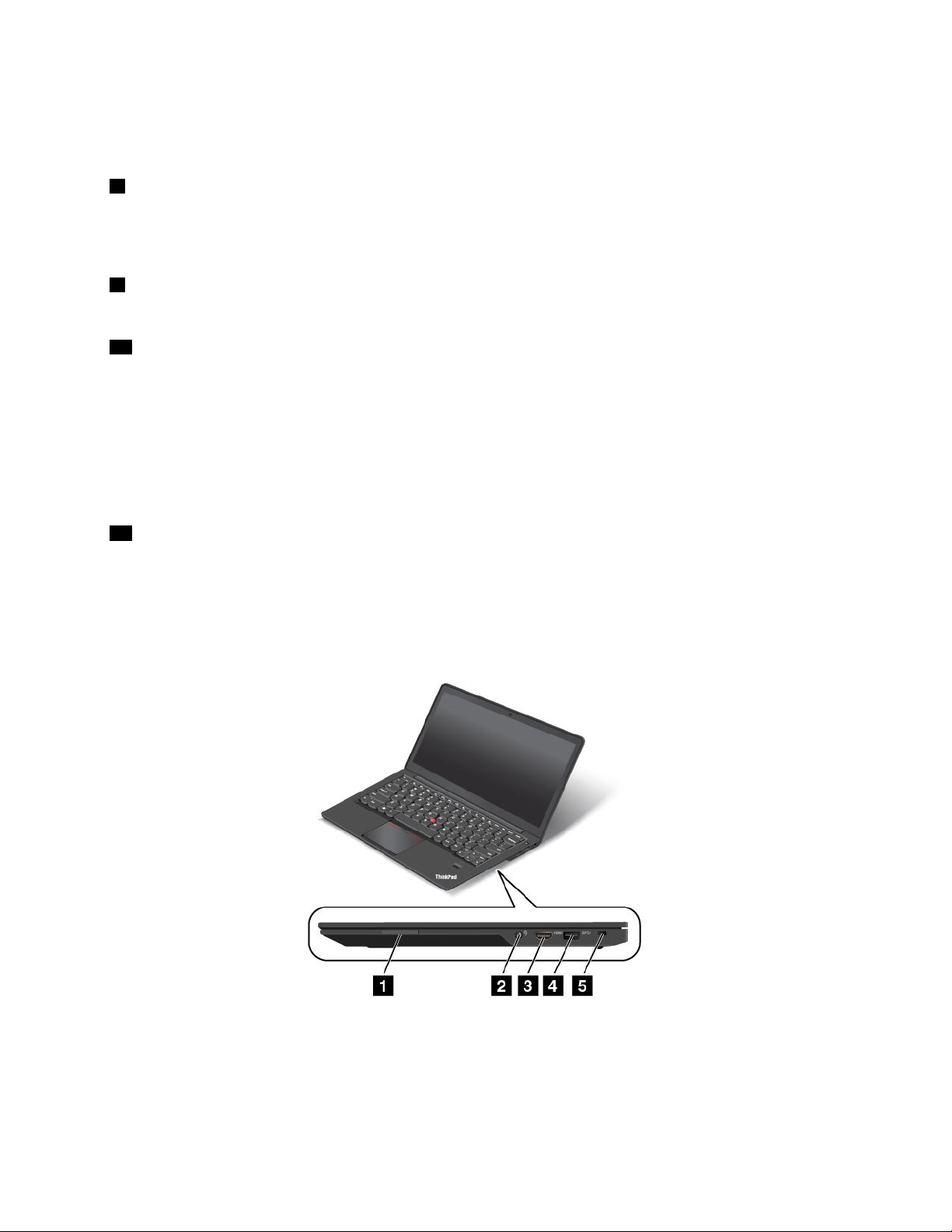
Наклавиатуреустановленоустройство-манипуляторThinkPad.Этоустройстводаетвозможность
наводитьуказатель,выделятьиперетаскиватьэлементы,неснимаяруксклавиатуры.
Дополнительнуюинформациюсм.вразделе“ИспользованиеманипулятораThinkPad”настранице26.
7ЛоготипNFC(внекоторыхмоделях)
ЕсликомпьютерподдерживаетфункциюNFC,насенсорнойпанелиThinkPadбудетрасполагаться
логотипNFC.ДополнительнуюинформациюофункцииNFCсм.вразделе“Использованиефункции
NFC”настранице33.
9ТвердотельныйдискM.2
ТвердотельныйдискM.2устанавливаетсялишьвнекоторыхмоделях.
10Решеткавентилятора
Вентиляционнаярешеткаивнутреннийвентиляторобеспечиваютциркуляциювоздухавкомпьютере,
необходимуюдлянадлежащегоохлаждения,особеннодляохлаждениямикропроцессора.
Примечания:
•Решеткавентиляторарасположеназапетлямидисплея.
•Дляподдержаниянормальнойциркуляциивоздуханепомещайтеникакихпредметовнапротив
решеткивентилятора.
11Экран(мультисенсорныйэкранвнекоторыхмоделях)
Некоторыемоделикомпьютеровпоставляютсясмультисенсорнымэкраном.Дополнительную
информациюсм.вразделе“Использованиемультисенсорногоэкрана”настранице21.
Видсправа
Рис.2.Видсправа
Примечание:Компьютерможетвыглядетьнесколькоиначе,чемнарисункахвыше.
Глава1.Обзорпродукта3
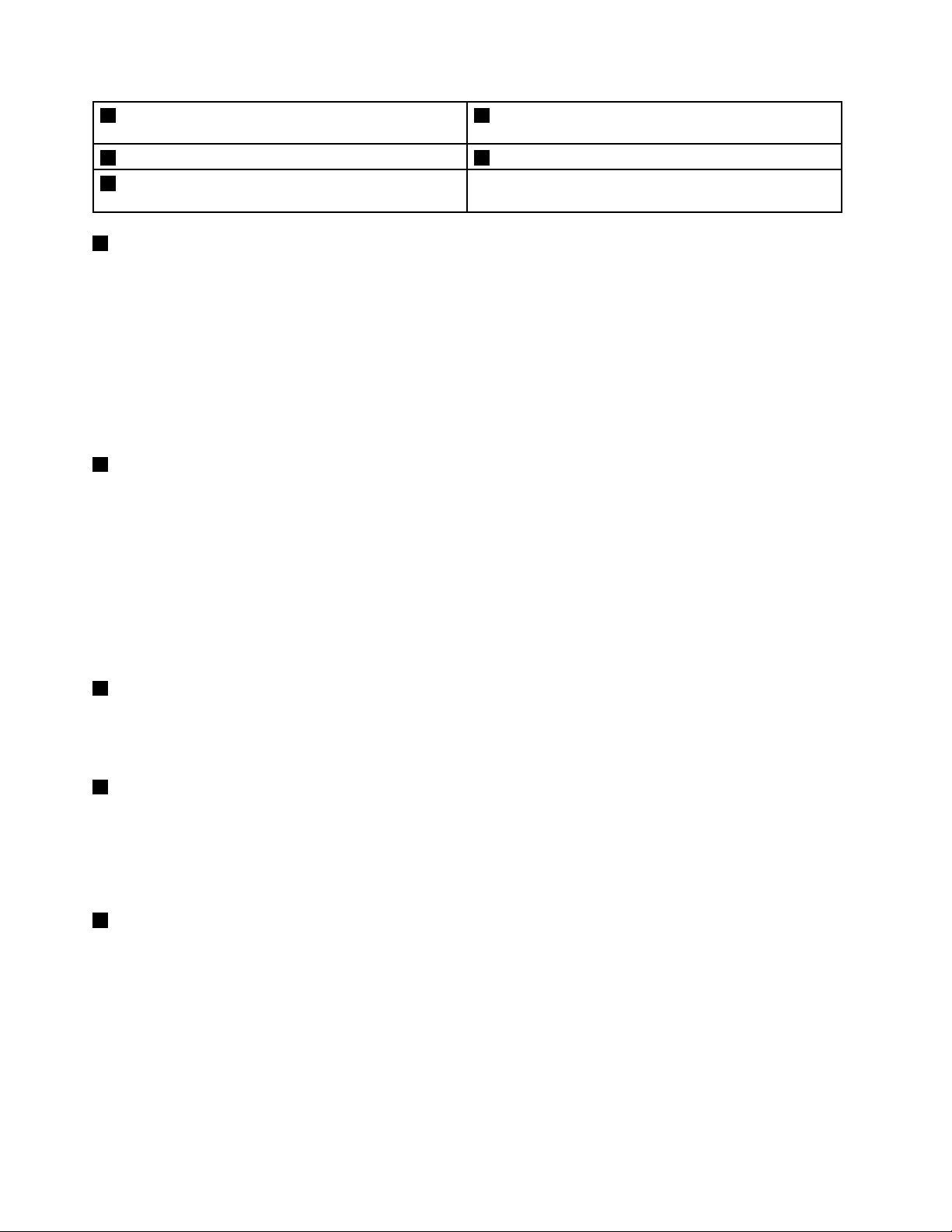
1Разъемдляустройствасчитывания
мультимедийныхкарт
2Гнездозвуковоговхода-выхода5Гнездосзащитнымзамком
3Разъеммультимедийногоинтерфейсавысокой
четкости(HDMI)
1Разъемдляустройствасчитываниямультимедийныхкарт
4РазъемUSB3.0
Некоторыемоделикомпьютеровоснащеныразъемомдляустройствасчитываниямультимедийных
карт.Вставьтемультимедийнуюфлэш-картувэтотразъемдлячтенияданныхнакарте.
Гнездосчитывателямультимедийныхкартподдерживаеткартыперечисленныхнижетипов.
•КартаMultiMediaCard(MMC)
•КартаSecureDigital(SD)
•КартаSecureDigitaleXtended-Capacity(SDXC)
•КартаSecureDigitalHigh-Capacity(SDHC)
2Гнездозвуковоговхода-выхода
Дляпрослушиваниязвукаскомпьютераподсоединитечерезгнездозвуковоговхода-выхода
наушникиилигарнитурус3,5-миллиметровымчетырехконтактнымразъемом.
Примечания:
•Есливыиспользуетегарнитуруспереключателем,ненажимайтеэтотпереключательприработес
гарнитурой.Принажатииэтогопереключателямикрофонвгарнитуребудетотключен,авместо
неговключаютсявнутренниемикрофоныкомпьютера.
•Гнездозвуковоговхода-выходанельзяиспользоватьдляподключенияобычныхмикрофонов.
Дополнительнуюинформациюсм.вразделе“Использованиезвуковыхфункций”настранице39
3Разъеммультимедийногоинтерфейсавысокойчеткости(HDMI)
Цифровойаудио-ивидеоинтерфейс,позволяющийподключатьккомпьютерусовместимые
цифровыеаудиоустройстваивидеомониторы,напримерпроигрывательDVD-дисковилицифровой
телевизор(DTV).
4РазъемUSB3.0
РазъемUniversalSerialBus(USB)3.0используетсядляподключенияустройств,поддерживающих
интерфейсUSB,напримерпринтерилицифровуюкамеру.
Внимание:ПодключайтеUSB-кабелькэтомуразъемуUSB,чтобыотметкаUSBнаходиласьсверху.
Впротивномслучаевыможетеповредитьразъем.
5Гнездосзащитнымзамком
Длязащитыкомпьютераоткражиможноприобрестизащитныйзамокдлятроса,который
соответствуетотверстиюдлязащитногозамка,чтобыприкрепитькомпьютеркстационарному
объекту.
.
4Руководствопользователя
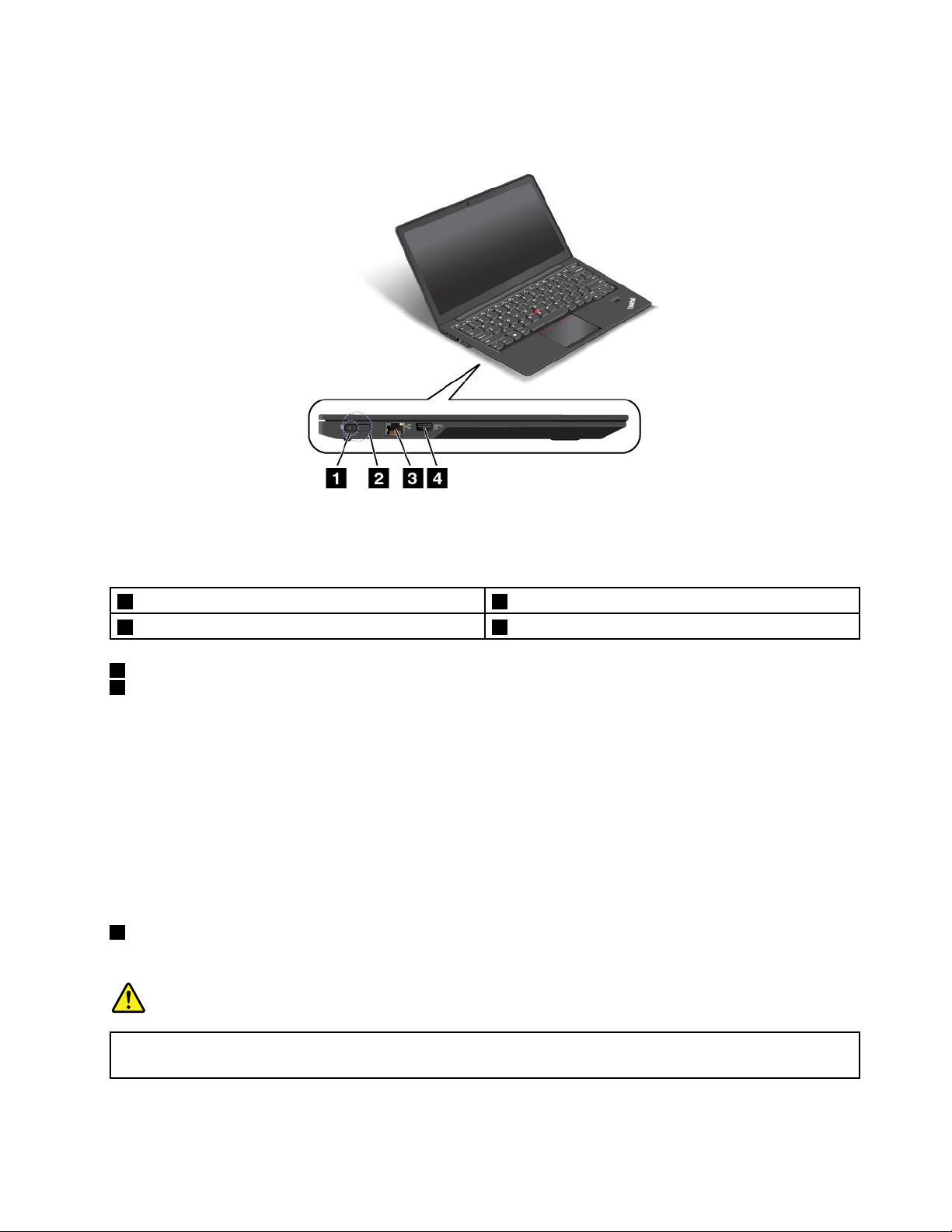
Видслева
Рис.3.Видслева
Примечание:Компьютерможетвыглядетьнесколькоиначе,чемнарисункахвыше.
1Разъемпитанияотсетипеременноготока3РазъемEthernet
2РазъемLenovoOneLink4РазъемAlwaysOnUSB(USB3.0)
1Разъемпитанияотсетипеременноготока
2РазъемLenovoOneLink
Кабельадаптераэлектропитания,подключаемыйкразъемуэлектропитания,обеспечиваетпитание
компьютераизарядкуаккумулятораотсетипеременноготока.Еслиподдерживаемаядок-станция
ThinkPadOneLinkDockподключенакразъемуLenovoOneLink,онапозволяетнетолькорасширить
возможностикомпьютера,ноиобеспечитьподачупитанияпеременноготоканакомпьютери
заряжатьаккумулятор.
ЧтобыиспользоватьразъемLenovoOneLink,необходимосначаласнятькрышкусразъемаLenovo
OneLink.
Примечание:Обязательносохранитекрышкуразъема.ЗакрывайтеразъемLenovoOneLink
крышкой,когдаоннеиспользуется.
3РазъемEthernet
Подключитекомпьютерклокальнойсети(LAN)спомощьюразъемаEthernet.
ОПАСНО
Воизбежаниерискапораженияэлектрическимтокомнеподключайтетелефонныйкабельв
разъемEthernet.КэтомуразъемувыможетеподключатьтолькокабельEthernet.
Глава1.Обзорпродукта5
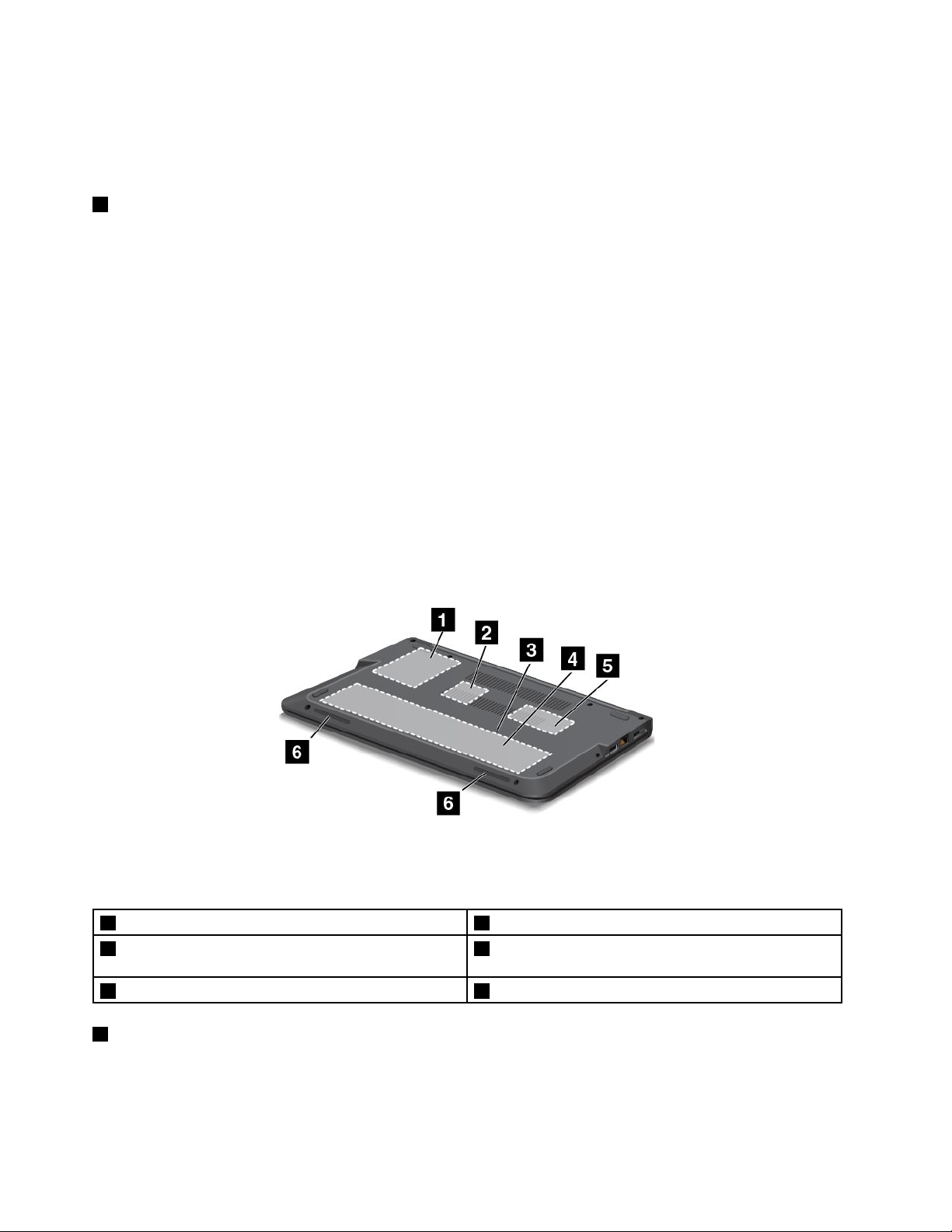
РазъемEthernetоснащендвумяиндикаторами,которыеотображаютсостояниесетевогосоединения.
Горящийзеленымцветомлевыйверхнийиндикаторуказываетнато,чтокомпьютерподключилсяк
локальнойсетиLANисеанссвязиоткрыт.Мигающийжелтымцветомверхнийправыйиндикатор
указываетнапередачуданных.
4РазъемAlwaysOnUSB(USB3.0)
Есликомпьютернаходитсяврежимеснаилигибернациилибоонвыключен,ноадаптер
питанияпеременноготокаподключен,разъемAlwaysOnUSBпоумолчаниюпозволяетзаряжать
подключенныекнемуцифровыемобильныеустройстваисмартфоны.
Еслинеобходимозаряжатьэтиустройства,когдакомпьютернаходитсяврежимегибернацииили
выключен(адаптерпитанияпеременноготоканеподключен),выполнитеследующиедействия.
•ДляWindows7:запуститепрограммуPowerManagerищелкнитевкладкуГлобальныепараметры
питания.ЗатемустановитефлажокРазрешитьUSB-зарядкуотаккумуляторакомпьютера,
дажеесликомпьютервыключенищелкнитеOKилиПрименить.
•ДляWindows8:нажмитеклавишуWindowsдлявозвратананачальныйэкран.ЩелкнитеLenovo
Settings➙Power.ЗатемустановитефлажокРазрешитьUSB-зарядкуотаккумулятора
компьютера,дажеесликомпьютервыключенвразделеAlwaysOnUSB.
Внимание:ПодключайтеUSB-кабелькразъемуотметкойUSBвверх.Впротивномслучаевы
можетеповредитьразъем.
Видснизу
Рис.4.Видснизу
Примечание:Компьютерможетвыглядетьнесколькоиначе,чемнарисункахвыше.
1Жесткийдискилитвердотельныйдиск4Встроенныйаккумулятор
2РазъемMiniPCIExpressCardдлякарты
беспроводнойлокальнойсети
3Отверстиедляаварийнойперезагрузки6Стереодинамики
1Жесткийдискилитвердотельныйдиск
5Гнездодлядополнительнойплатыпамяти
Взависимостиотмоделикомпьютерможетбытьоснащенжесткимдискомбольшойемкостии
возможностьюмодернизациипользователем;этотдисксоответствуетразличнымтребованиямк
запоминающимустройствам.
6Руководствопользователя
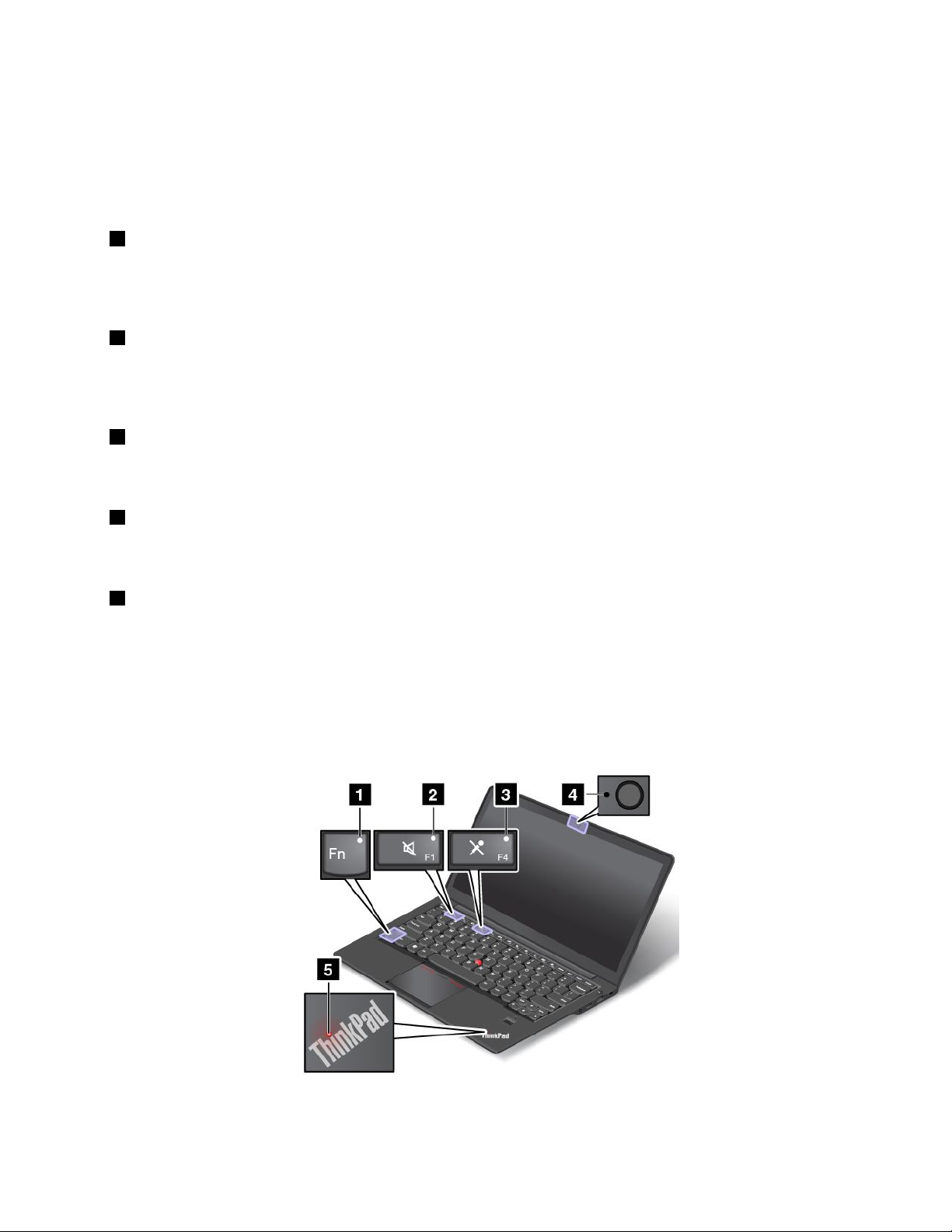
Некоторыемоделиоснащенытвердотельнымдискомдляхраненияданных.Твердотельныйдиск
позволяетсделатькомпьютерлегчеибыстрее.
Примечание:Нажесткомилитвердотельномдискеразмещаетсяскрытыйслужебныйраздел,
поэтомутамможетоказатьсяменьшесвободногоместа,чеможидалось.Этозаметнеена
твердотельномдиске,посколькуонимеетменьшуюемкость.
2РазъемMiniPCIExpressCardдлякартыбеспроводнойлокальнойсети
Вкомплектпоставкикомпьютераможетвходитькартадляподключениякбеспроводнойлокальной
сети,установленнаявгнездоMiniPCIExpressCardиобеспечивающаяподключениекбеспроводной
локальнойсети.
3Отверстиедляаварийнойперезагрузки
Есликомпьютернереагируетнавашидействияиегонеудаетсявыключитьспомощьюкнопки
питания,отсоединитеотнегоадаптерпитанияивставьтевотверстиедляаварийнойперезагрузки
конецраспрямленнойскрепкидлябумаг,чтобыперезагрузитькомпьютер.
4Встроенныйаккумулятор
Приотсутствиивозможностиподключитькомпьютеркисточникупитанияонможетработать
отаккумулятора.
5Гнездодлядополнительнойплатыпамяти
Объемпамятикомпьютераможноувеличить,установивмодульпамятивразъемдлядополнительной
платыпамяти.МодулипамятиможноприобретатьдополнительноукомпанииLenovo.
6Стереодинамики
Дополнительнуюинформациюсмотритевразделе“Специальныеклавиши”настранице24.
Индикаторысостояния
Компьютероснащеннесколькимииндикаторами,показывающимисостояниекомпьютера.
Примечание:Компьютерможетвыглядетьнесколькоиначе,чемнаследующемрисунке.
Глава1.Обзорпродукта7
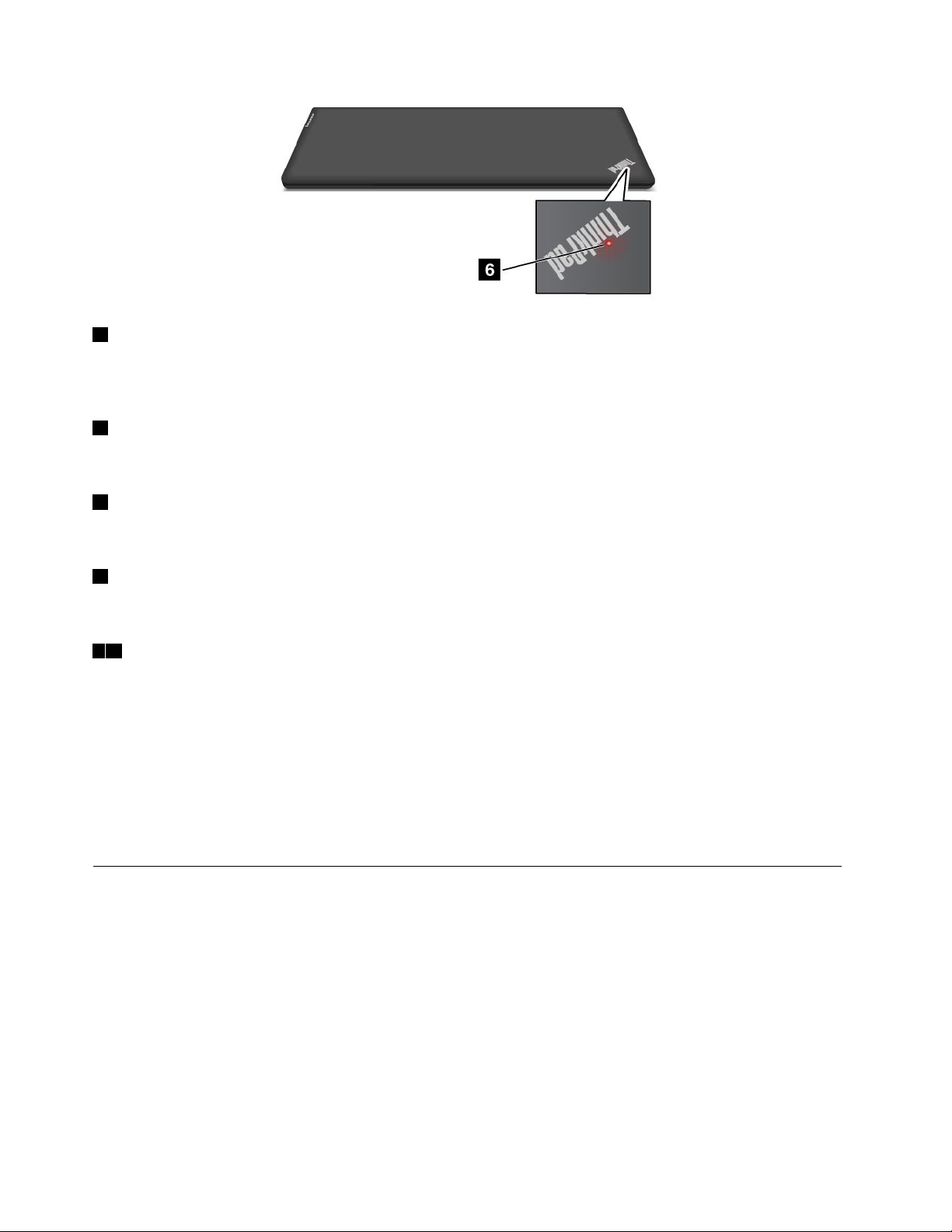
1ИндикаторFnLock
ИндикаторFnLockпоказываетсостояниефункцииFnLock.Дополнительнуюинформациюсм.в
разделе“Специальныеклавиши”настранице24.
2Индикаторотключениязвука
Индикаторотключениязвукадинамиковпоказывает,чтозвукдинамиковотключен.
3Индикаторотключениямикрофона
Индикаторотключениязвукамикрофонапоказывает,чтозвукмикрофонаотключен.
4Индикаторсостояниякамеры
Индикаторсостояниякамерывключен,когдакамераиспользуется.
56Индикаторысостояниясистемы
СветящиесяточкиналоготипеThinkPadнавнешнейкрышкекомпьютераинаподставкедлярук
служатиндикаторомсостояниякомпьютера.
•Трехкратноемигание:первоначальноевключениепитания.
•Горит:компьютериспользуется.
•Отключен:компьютернаходитсяврежимегибернации.
•Медленномигающийкрасный:компьютерпереходитврежимсна.
•Быстромигает:компьютервходитврежимгибернации.
Расположениенаклеексважнойинформациейопродукте
Вданномразделеприведенаинформацияорасположениинаклеекстипомимодельюкомпьютера,
идентификаторомFCCIDиномеромICCertication,атакженаклейкисертификатаподлинности
WindowsинаклейкиподлинногоПОМайкрософт.
Наклейкисинформациейотипеимоделикомпьютера
Наклейкасинформациейотипеимоделикомпьютераслужитдляидентификациикомпьютера.
ПриобращениивслужбуподдержкиLenovoинформацияотипеимоделикомпьютерапомогает
техническимспециалистамопределитькомпьютерибыстреепредоставитьуслугиподдержки.
8Руководствопользователя
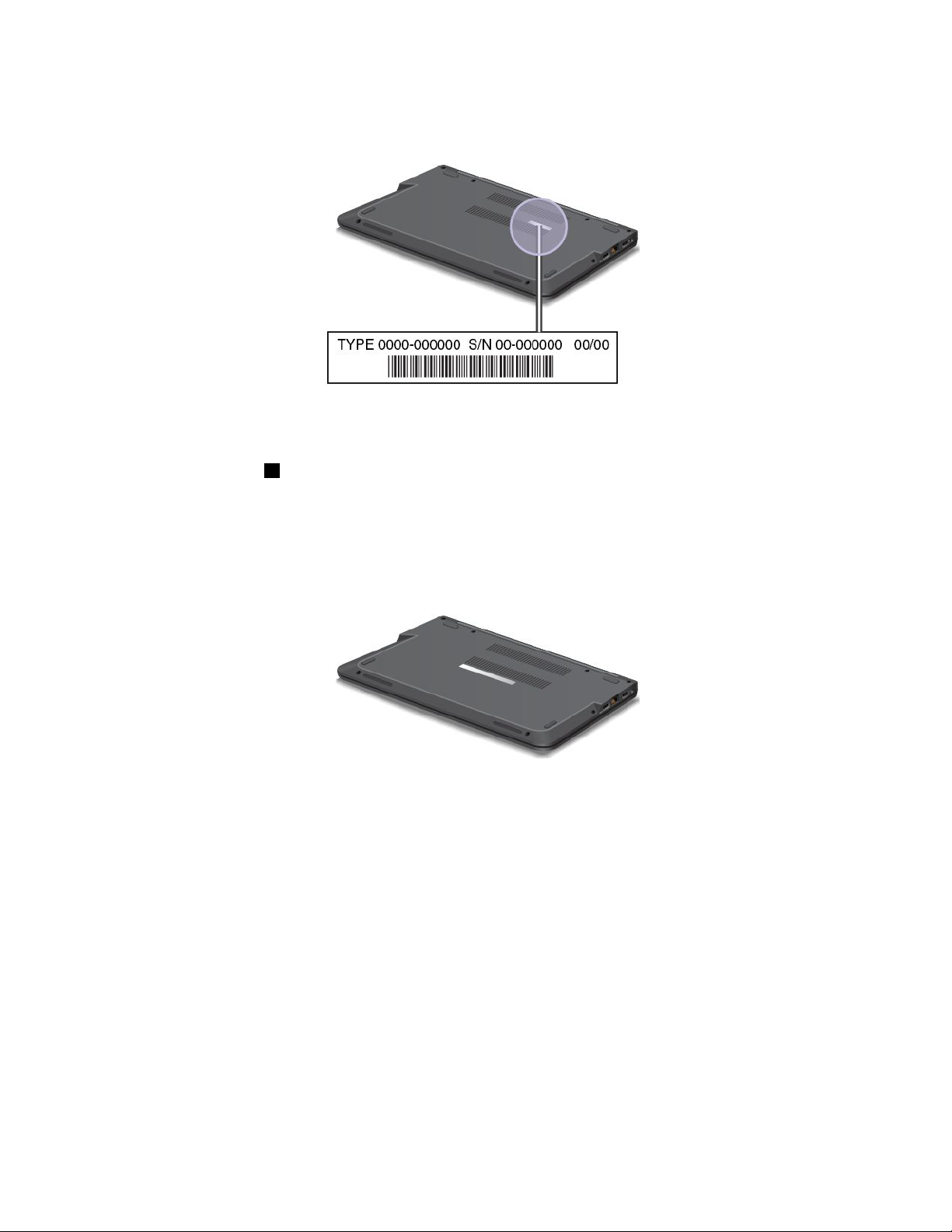
Наследующемрисункеизображенорасположениенаклейкисинформациейотипеимодели
компьютера.
НаклейкасидентификаторомFCCIDиномеромICCertication
НакорпусекомпьютеранеуказанидентификаторFCCIDилиномерICCerticationдляплат
беспроводнойсвязи1.НаклейкасидентификаторомFCCIDиномеромICCerticationрасположена
накарте,котораявставленавгнездодлякартыбеспроводнойсетикомпьютера.
ДлянекоторыхмоделейкомпанияLenovoпредоставляетинформациюорасположениинаклейкис
идентификаторомFCCIDиномеромICCerticationназаднейкрышкекомпьютера.Наследующем
рисункепоказано,гдеможнонайтиинформациюорасположениинаклейкисидентификатором
FCCIDиномеромICCerticationкомпьютера.
Глава1.Обзорпродукта9
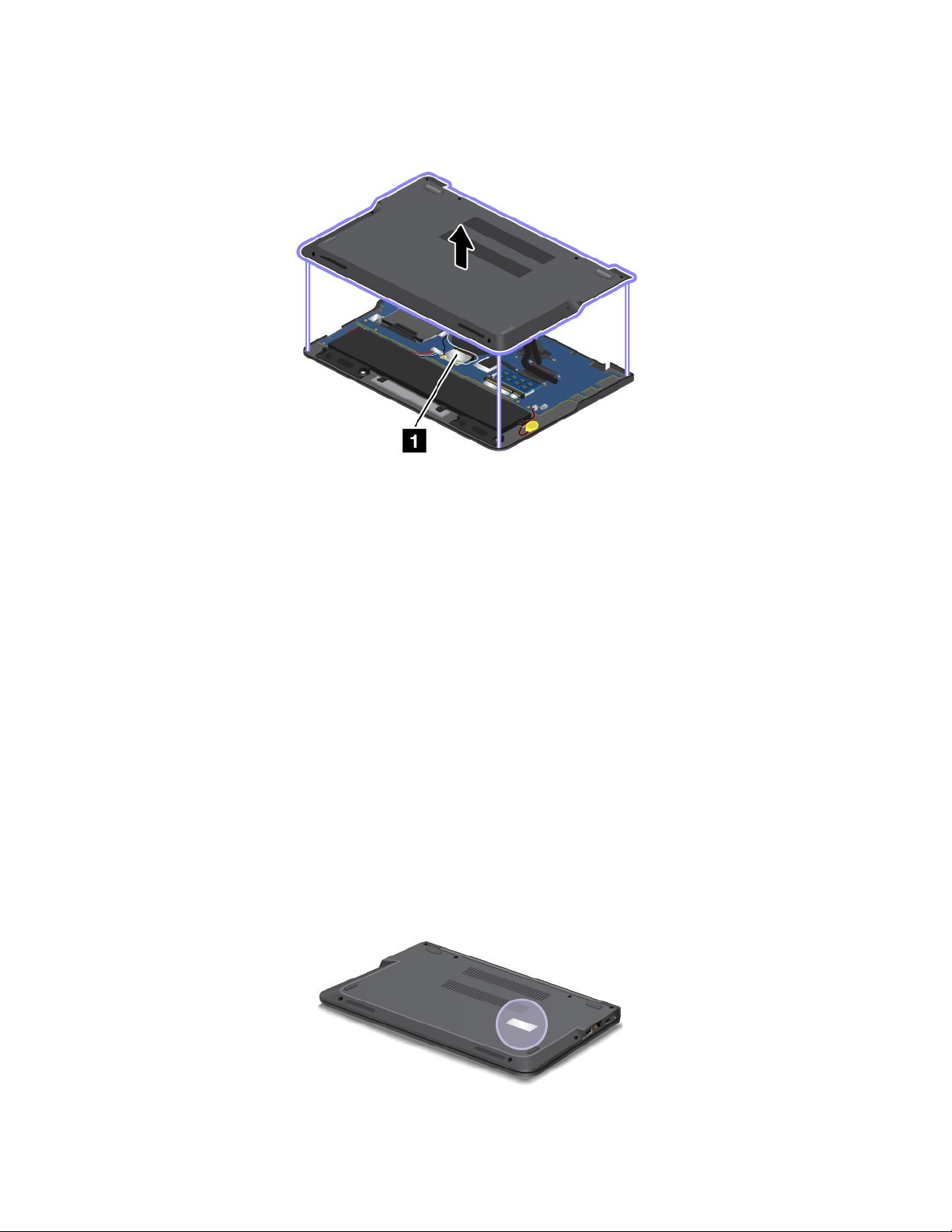
НаследующемрисункеизображенорасположениенаклейкисидентификаторомFCCIDиномером
ICCerticationкомпьютера:
Информациюобизвлечениикартыбеспроводнойлокальнойсетисм.вразделе“ЗаменакартыMini
PCIExpressCardдляподключениякбеспроводнойлокальнойсети”настранице75.
Примечание:ВкомпьютередопускаетсяиспользованиетолькорекомендованныхкомпаниейLenovo
картдлябеспроводныхсетей.Еслиустановитькартубеспроводнойсети,нерекомендованнуюдля
использованиявданномкомпьютере,привключениикомпьютераотображаетсясообщениеоб
ошибкеиподаютсязвуковыесигналы.
Наклейкасертификатаподлинности
Наклейкасертификатаподлинностиприсутствуетнамоделях,лицензированныхдляиспользования
операционнойсистемыWindows7.Наэтойнаклейкенапечатанаверсиялицензионнойоперационной
системыWindowsиключпродукта,связанныйскомпьютером.Запишитеэтисведенияихраните
ихвнадежномместе.Онимогутпотребоватьсяпризапускекомпьютераилиповторнойустановке
операционнойсистемыWindows7.Взависимостиотмоделикомпьютеранаклейкасертификата
подлинностиможетбытьрасположенанакожухекомпьютера,подаккумуляторомилинаадаптере
питания.
Дляполучениядополнительнойинформациионаклейкесертификатаподлинностиперейдитепо
адресу:
http://www.microsoft.com/en-us/howtotell/Hardware.aspx.
Наследующемрисункепоказанорасположениенаклейкисертификатаподлинностинакожухе
компьютера:
10Руководствопользователя

НаклейкаподлинногоПОМайкрософт
НаклейкаподлинногоПОМайкрософтприсутствуетнамоделях,лицензированныхдляиспользования
операционнойсистемыWindows8.ВерсияоперационнойсистемыWindows8напечатанана
наклейке.Есливашамоделькомпьютералицензированадляиспользованияоперационной
системыWindows8Pro,эталицензияпозволяетвамприжеланиииспользоватьоперационную
системуWindows7ProfessionalвместооперационнойсистемыWindows8Pro.Компьютеры
Lenovo,лицензированныедляиспользованиясоперационнойсистемойWindows8,поставляются
слицензионнымключомWindows8,закодированнымвоборудованиикомпьютерацифровым
способом.ВзависимостиотмоделикомпьютеранаклейкаподлинногоПОМайкрософтможетбыть
наклеенанакожухекомпьютера,подаккумуляторомилинаадаптерепитания.
ДляполучениядополнительнойинформациионаклейкеподлинногоПОМайкрософтперейдитепо
адресу:
http://www.microsoft.com/en-us/howtotell/Hardware.aspx
НаследующемрисункепоказанорасположениенаклейкиподлинногоПОМайкрософтнакожухе
компьютера:
Компоненты
Вэтомразделеперечисленыкомпонентыивозможностикомпьютера.
Чтобыпросмотретьсвойствасистемы,выполнитеуказанныенижедействия.
•ДляWindows7:щелкнитеПуск,правойкнопкоймышищелкнитеКомпьютер.Затемвыберите
Свойства.
•ДляWindows8:переместитекурсорвправыйверхнийилиправыйнижнийуголэкранадля
отображениячудо-кнопок.ЗатемщелкнитеНастройка➙Сведенияокомпьютере.
Память
Модулисинхроннойдинамическойпамятинизкогонапряженияспроизвольнымдоступоми
удвоеннойскоростьюобменаданными,третьепоколение(DDR3LSDRAM)
Устройствохраненияданных
•Жесткийдиск2,5дюйма,высота7мм
•Твердотельныйдиск2,5дюйма,высота7мм
•ТвердотельныйдискM.2(используетсявнекоторыхмоделяхтолькодлякэша)
Дисплей
Вцветномдисплееиспользуетсятехнологиятонкопленочныхтранзисторов(TFT).
•Размер:355,60мм(14дюймов)
Глава1.Обзорпродукта11
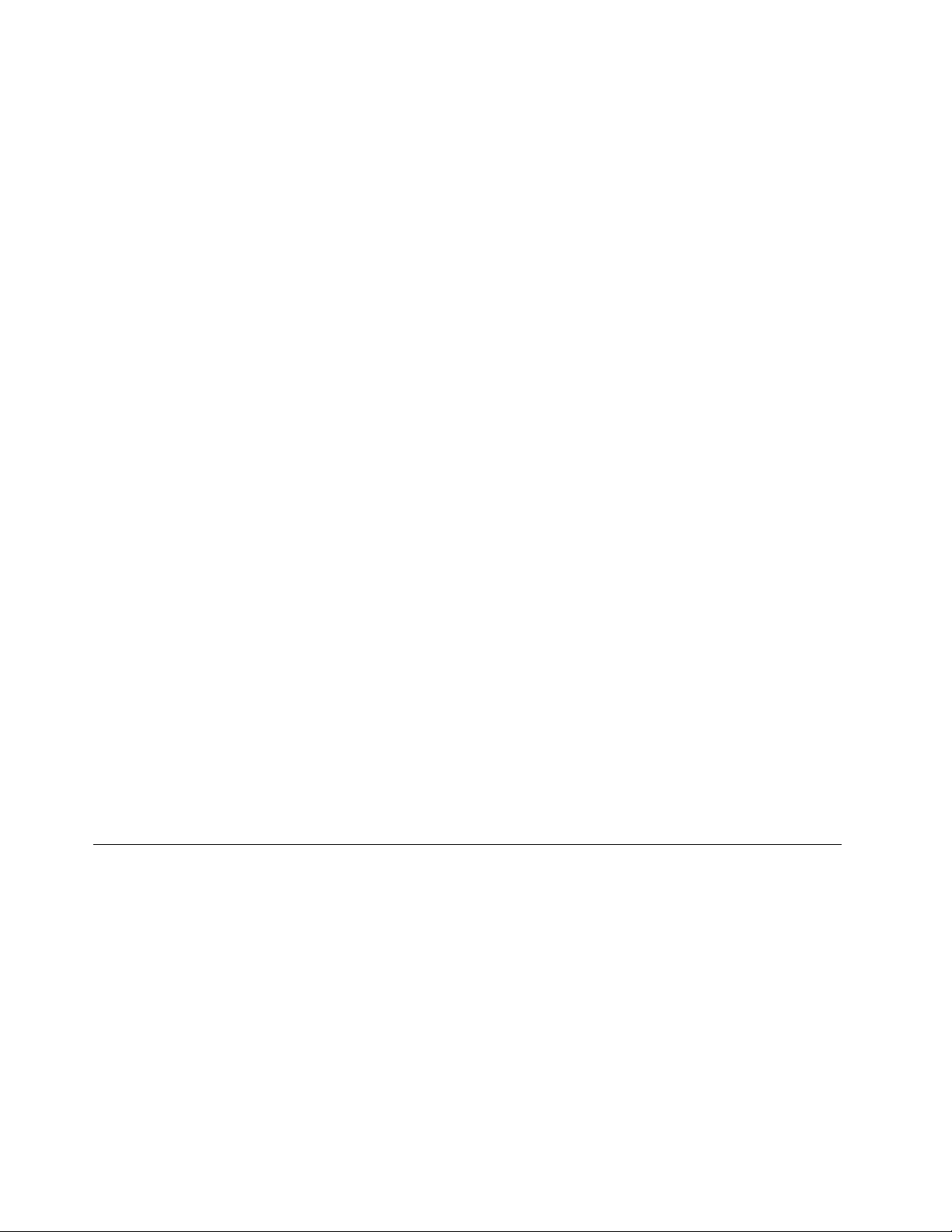
•Разрешение:
–ЖК-дисплей:1366x768или1600x900(взависимостиотмодели)
–Внешниймонитор:до1920x1200
•Регуляторяркости
•Встроенныемикрофоны
•Встроеннаякамера
•Мультисенсорнаятехнология(внекоторыхмоделях)
Клавиатура
•6-ряднаяклавиатура
•КлавишаFn
•МанипуляторThinkPad(TrackPointисенсорнаяпанельThinkPad)
Интерфейс
•Устройствосчитываниямультимедийныхкарт4-в-1
•Гнездозвуковоговхода-выхода
•ПортHDMI
•РазъемEthernetRJ45
•ОдинразъемUSB3.0
•ОдинразъемAlwaysOnUSB
•РазъемLenovoOneLink
•Разъемпитанияотсетипеременноготока
Компонентыдлябеспроводнойсвязи
•ВстроеннаяфункциябеспроводнойлокальнойсетиLAN
•ВстроеннаяфункцияBluetooth
•NFC(внекоторыхмоделях)
Средствазащиты
Устройствораспознаванияотпечатковпальцев
Спецификации
Вданномразделепредставленыфизическиеспецификациикомпьютера.
Размеры
•Ширина:333мм
•Глубина:225мм
•Высота:от21до23мм
Тепловаяэмиссия
45Втмакс.или65Втмакс.(взависимостиотмодели)
Источникпитания(адаптерпитания)
12Руководствопользователя
